PENTAX K-3 Mark III
ペンタックスデジタルカメラ PENTAX K-3 Mark IIIの「よくある質問」とその「回答」をご紹介いたします。
基本仕様
 付属品は何がありますか?
付属品は何がありますか? 回答
回答
以下のものが付属しています。
・ホットシューカバーFK(カメラ装着)(※)
・アイカップFU(カメラ装着)(※)
・MEファインダーキャップ(※)
・シンクロソケット2Pキャップ(カメラ装着)(※)
・ボディマウントキャップ KII(カメラ装着)
・三角環・キズ防止カバー(カメラ装着)(※)
・バッテリーグリップ接点カバー(カメラ装着)(※)
・充電式リチウムイオンバッテリー D-LI90P (※)
・ストラップ O-ST162(※)
・USB電源アダプター AC-U1
・電源プラグ
・USBケーブル I-USB166
・使用説明書
・無線ガイド
・保証書
(※)の付属品は別売りもしています。 購入時に同梱付属品以外に何か必要なものはありますか?
購入時に同梱付属品以外に何か必要なものはありますか? 回答
回答
SDメモリーカードは同梱していませんので、撮影目的に合ったSDメモリーカードを別途ご用意ください。
また、PCに接続する場合は付属のUSBケーブル I-USB166を使用し、テレビなどと接続し画像や動画を再生してご覧いただく際は、市販のHDMIケーブル(ミニプラグ タイプD ) をご用意ください。 別売りアクセサリーを教えて下さい。
別売りアクセサリーを教えて下さい。 回答
回答
別売りアクセサリーとして以下を用意しています。
・ホットシューカバーFk
・シンクロソケット2Pキャップ
・アイカップFU
・MEファインダーキャップ
・ストラップ O-ST162
・三角環・キズ防止カバー
・バッテリーグリップ接点カバー
・USB電源アダプター AC-U1(※)
・USBケーブル I-USB166 (※)
以上は同梱品と同じものになります。
・ボディマウントキャップ K
※同梱品のボディマウントキャップKIIは別売りアクセサリーでのご用意がありません。
・ACアダプターキット K-AC166J (ACアダプター D-AC166, ACコードのセット)
・充電式リチウムイオンバッテリー D-LI90P
・バッテリー充電器キット K-BC90PJ (充電器D-BC90PおよびACコードのセット)
・バッテリー充電器アダプターキット K-BC177J (バッテリー充電器 D-BC177, ACアダプターD-AC166, ACコードのセット)
・バッテリーグリップ D-BG8
・ストラップ O-ST1401
・ハンドストラップ O-ST128
・ケーブルスイッチCS-205
・リモートコントロール F
・リモートコントロール O-RC1
・オートフラッシュ AF540FGZII/ AF201FG
※写真などはこちらをご覧ください。 画像モニターに表示できる言語を教えてください。
画像モニターに表示できる言語を教えてください。 回答
回答
表示される言語は 日本語 / 英語 / フランス語 / ドイツ語 / スペイン語 / ポルトガル語 / イタリア語 / オランダ語 / デンマーク語 / スウェーデン語 / フィンランド語 / ポーランド語 / チェコ語 / ハンガリー語 / トルコ語 / ギリシャ語 / ロシア語 / タイ語 / 韓国語 / 中国語(簡体字) / 中国語(繁体字) の21言語です(国内仕様)。 A/D変換は何ビットですか?
A/D変換は何ビットですか? 回答
回答
14ビット変換です 起動時間はどのくらいですか?
起動時間はどのくらいですか? 回答
回答
約0.6秒です ケーブルスイッチは使えますか?
ケーブルスイッチは使えますか? 回答
回答
ケーブルスイッチCS-205がご使用いただけます。
但し、ご使用時は防塵・防滴構造では無くなります。 レフコンバーターA、M は使えますか?
レフコンバーターA、M は使えますか? 回答
回答
ご使用いただけます。 バッテリーグリップは装着できますか?
バッテリーグリップは装着できますか? 回答
回答
K-3 Mark IIIにはバッテリーグリップ D-BG8 (別売)が装着できます。カメラ本体とバッテリーグリップに専用リチウムイオンバッテリーD-LI90Pを装填でき、撮影可能枚数を約2倍に増やすことができます。 偏光フィルターは使えますか?
偏光フィルターは使えますか? 回答
回答
円偏光(C-PL/サーキュラPL)タイプのフィルターをご使用ください。 通常の偏光フィルターは露出・AFともに影響があるので使用できません。 専用ケースはありますか?
専用ケースはありますか? 回答
回答
専用ケースのご用意はありません。
カメラ操作、撮影関連
 ドライブモードの仕様について教えてください。
ドライブモードの仕様について教えてください。 回答
回答
ドライブモードの主な仕様と連写速度・連続撮影枚数は以下のようになります。
ドライブモード 1コマ、連続(H、M、L)、ブラケット(2コマ/3コマ/5コマ)、被写界深度ブラケット、 モーションブラケット、ミラーアップ、多重露出(平均、加算、比較明)、インターバル撮影、インターバル合成 タイマー/リモコン セルフタイマー(12秒、2秒)、リモコン(即時、3秒) 連続撮影 最高約12コマ/秒、JPEG(L・★★★・連続H):37コマまで、RAW:32コマまで、RAW+:30コマまで
・(AF.Cでは、最高約11コマ/秒)
最高約7.0コマ/秒、JPEG(L・★★★・連続M):60コマまで、RAW:37コマまで、RAW+:33コマまで
最高約2.5コマ/秒、JPEG(L・★★★・連続L):90コマまで、RAW:39コマまで、RAW+:37コマまで
※連続撮影可能コマ数は感度設定がISO100のときの目安であり、カードの種類や撮影条件によってコマ数は増減します。
※連続撮影速度は、シャッタースピード・設定感度や使用するレンズの種類、絞り値などにより低下することがあります。
※連続撮影直後は、画像再生まで一定の時間を要します。再生までの時間は連続撮影枚数や記録形式に応じて異なります。 注意:
注意:
・smc PENTAX-DA★60-250mmF4ED[IF] SDMやsmc PENTAX-DA★50-135mmF2.8ED[IF] SDMを装着して、AF.Cで連続 撮影を行う場合、バッテリー残量が減った状態では、コマ速優先でも連写速度が遅くなります。 ブラケット撮影モードにはどのような機能がありますか?
ブラケット撮影モードにはどのような機能がありますか? 回答
回答
本機のブラケット撮影モードには以下のような機能があります。
※1 絞りA位置があるレンズを絞りA位置以外で使用しているときは、選択できません。ブラケット撮影 露出が異なる画像を連続して撮影します。撮影枚数、ブラケット幅を設定可能です。 被写界深度ブラケット撮影 露出を変えずに、絞り値を段階的に変化させて3枚連続して撮影します。 AV/TAVモードのときだけ選択できます※1 モーションブラケット撮影 露出を変えずに、シャッター速度を段階的に変化させて3枚連続して撮影します。TV/TAVモードのときだけ選択できます。
 メモ
メモ
• ブラケット幅は、C 5 機能カスタマイズメニュー[露出設定ステップ]の設定に従って[1/3 EVステップ]または[1/2 EVステップ]で設定できます。 「Real Resolution (リアル・レゾリューション・システム)」とはどのようなものですか?」
「Real Resolution (リアル・レゾリューション・システム)」とはどのようなものですか?」 回答
回答
手ぶれ補正機構SRを応用し、イメージセンサーを1画素ピッチずつ動かしながら4枚の画像を連続撮影。1画素ごとに RGB 各色の情報を得ることで、1枚の超高精細画像を生成する技術です。ベイヤー方式では表現できない解像力と色再現性が得られ、偽色も発生しません。また、高感度ノイズを大幅に低減できるのもメリットです。Real Resolutionで撮影した画像はRAW保存が可能。各種パラメーターの調整や、Real Resolutionのオン・オフを選択してボディ内RAW現像が行えます。撮影には電子シャッターを採用してカメラブレを抑えます。
注意:
・撮影時は三脚などでカメラをしっかり固定してください。
・ドライブモードのセルフタイマー/リモコン/ミラーアップ撮影を利用して撮影してください。
・被写体が動いたり、カメラぶれが起きたりすると効果が得られない場合があります。
・Real Resolutionでは撮影した画像を合成するため、通常の撮影よりもカードに画像が記録されるまでの時間が長くなります。
画像処理中は、画像モニターに「処理中です」と表示され、処理が終わるまで次の撮影はできません。 「Real Resolution(リアル・レゾリューション・システム)」の設定モード、機能について教えてください。
「Real Resolution(リアル・レゾリューション・システム)」の設定モード、機能について教えてください。 回答
回答
次の3つの撮影設定が可能です。
撮影を行うと、4枚の画像が順に表示された後、合成処理が行われます。三脚撮影(動体補正あり) 三脚等でカメラをしっかり固定し、静止した被写体を撮影してください。被写体が動いたときは補正します。 三脚撮影(動体補正無し) 三脚等でカメラをしっかり固定し、静止した被写体を撮影してください。被写体が全く動かないときに効果的です。 オフ Real Resoulution オフ
・ 4 撮影設定メニュー「Real Resolution」で設定します。
4 撮影設定メニュー「Real Resolution」で設定します。
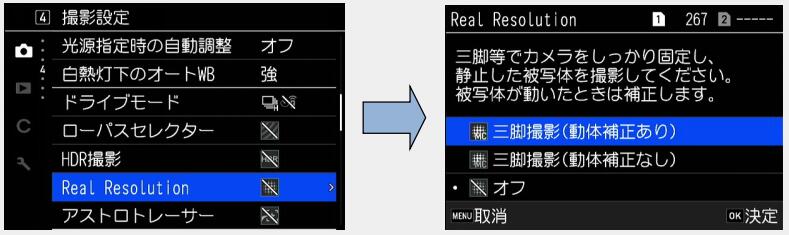
 メモ
メモ
・ 4 撮影設定メニュー[ドライブモード]の[ミラーアップ撮影][リモコン][セルフタイマー]の利用をお勧めします。
4 撮影設定メニュー[ドライブモード]の[ミラーアップ撮影][リモコン][セルフタイマー]の利用をお勧めします。
・ 7 撮影補助メニュー[Shake Reduction]は[オフ]固定です。
7 撮影補助メニュー[Shake Reduction]は[オフ]固定です。
 注意
注意
・以下の時は[Real Resolution]は利用できません。
・B / X モード
・ モード
モード
・ 撮影設定メニュー[ローパスセレクター]は[オフ]固定です。
撮影設定メニュー[ローパスセレクター]は[オフ]固定です。
・[三脚撮影(動体補正あり)][三脚撮影(動体補正無し)]に設定した時は、三脚などでカメラをしっかり固定して撮影してください。
・一部の機能とは組み合わせが出来ません。
Real Resolution撮影時の組み合わせ制限:
Real Resolution フラッシュ × ドライブモード 連続撮影 × ブラケット撮影 × ミラーアップ撮影 ○ 多重露出 × インターバル撮影 × インターバル合成 × HDR撮影 × ローパスセレクター ×  ローパスセレクターとはどんな機能ですか?
ローパスセレクターとはどんな機能ですか? 回答
回答
手ぶれ補正機構SRを利用し、露光中にイメージセンサーを微小駆動させることによって、微細な繰り返しパターンの撮影で発生しやすい、偽色やモアレを抑える独自の機能です。 ローパスフィルターの安心感とローパスフィルターレスの解像力を、表現意図に応じて選択できます。
・ 4 撮影設定メニュー「ローパスセレクター」で設定します。
4 撮影設定メニュー「ローパスセレクター」で設定します。
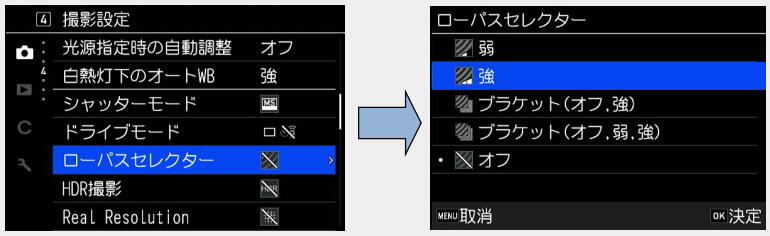
弱 解像度とモアレ低減のバランスをとって撮影 強 モアレ低減優先 ブラケット(オフ、強) オフ/強の順に2枚連続して撮影 ブラケット(オフ、弱、強) オフ/弱/強の順に3枚連続して撮影
 注意
注意
・一部の機能とは組み合わせができません。
・以下のときは[ブラケット(オフ,強)][ブラケット(オフ,弱,強)]は選択できません。
・Mモード
・ 4 撮影設定メニュー[ドライブモード]が[1コマ撮影]以外のとき
4 撮影設定メニュー[ドライブモード]が[1コマ撮影]以外のとき
・ 4 撮影設定メニュー[HDR撮影][Real Resolution]
4 撮影設定メニュー[HDR撮影][Real Resolution]
・シャッター速度が1/1000秒より高速な場合は、十分な効果が得られません。 「構図微調整」とはどのような機能ですか?
「構図微調整」とはどのような機能ですか? 回答
回答
手ぶれ補正機構SRを移動させることによって、構図の位置と傾きを補正します。ライブビュー撮影時に、三脚にカメラを固定した状態で構図を調整したい時などに使用します。
設定手順:
1. 7 撮影補助メニュー「構図微調整」でオンを選択する
7 撮影補助メニュー「構図微調整」でオンを選択する
2. を押す
を押す
3. を
を に合わせる
に合わせる
ライブビューになり、「構図を調整して撮影します」と表示される
4. 構図を調整する
補正量のステップ数が画面右上に表示される
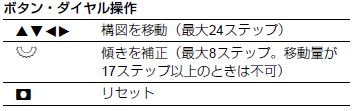
5. を押す
を押す
ライブビューの撮影待機状態に戻る
 注意:
注意:
・「アストロトレーサー」設定時は、構図微調整はできません。
 メモ
メモ
・C 4 表示カスタマイズメニュー[画像モニター表示]の[ライブビュー]で[グリッド表示]を[オン]に設定しているときは、手順4の画面にもグリッドが表示されます。
・構図微調整位置は、ライブビューを終了したり、電源を切っても記憶されています。電源を切ったときに調整位置をリセットしたい場合は、C5 機能カスタマイズメニュー[モードメモリ]で[構図微調整範囲]を[オフ]に設定します。
・C 2 操作カスタマイズメニュー[Fx ボタン]で[構図微調整]を登録すると、ボタン操作で構図微調整を開始することができます。 リモコン撮影はできますか?
リモコン撮影はできますか? 回答
回答
可能です。別売りの防水リモートコントロールO-RC1、リモートコントロールF がお使いいただけます。
1 [ドライブモード]画面で[タイマー/リモコン]を選択
2 で選択してOKボタンで決定
で選択してOKボタンで決定
3 撮影待機状態でカメラのリモコン受光部にリモコンを向け、リモコンのシャッターボタンを押す
 メモ
メモ
• モードでは、
モードでは、 4 撮影設定メニュー[リモコン]で設定します。
4 撮影設定メニュー[リモコン]で設定します。
• リモコンが有効なときは、カメラのリモコン受光部が点滅します。点滅しないように設定することもできます。
• [リモコン]設定時は、アイセンサーは無効になります。
• 7/
7/ 7 撮影補助メニュー[Shake Reduction]は自動的にオフになります。オフにしたくないときは、
7 撮影補助メニュー[Shake Reduction]は自動的にオフになります。オフにしたくないときは、 7/
7/ 7撮影補助メニュー[SRの自動オフ]で設定します。
7撮影補助メニュー[SRの自動オフ]で設定します。
• リモコンで撮影できる距離は、カメラ正面から約4m、背面から約2mです。
• リモコンでピント合わせを行う場合は、C 6 機能カスタマイズメニュー[リモコン撮影時のAF]を[オン]に設定します。
• 防水リモコン O-RC1を使用時は、リモコンの ボタンでピント合わせができます。
ボタンでピント合わせができます。 ボタンには対応していません。
ボタンには対応していません。
• カメラの電源を切っても[タイマー/リモコン]の設定は保存されています。C 5 機能カスタマイズメニュー[モードメモリ]で[タイマー / リモコン]を[オフ]に設定すると、電源を切ったときに[オフ]に戻ります。

リモコン 
リモコン(3秒後レリーズ)  多重露出撮影はできますか?
多重露出撮影はできますか? 回答
回答
できます。合成方法は「平均」「加算」「比較明」が選択できます。
合成方法 [平均]露光量を平均して合成
[加算]露光量を加算して合成
[比較明]合成する画像を画素ごとに比較して明るい部分だけを合成途中画像保存 元画像、合成画像、元画像+合成画像を選択 連続撮影 動作モードを選択 タイマー連続撮影回数 [セルフタイマー]併用時に、カウントダウン後に連続撮影する回数2~20回で設定
 注意
注意
• Bモードのときは、[連続撮影]は設定できません。 インターバル撮影モードではどのような撮影ができますか?
インターバル撮影モードではどのような撮影ができますか? 回答
回答
以下のような設定項目があります。
撮影モード:

インターバル撮影 一定間隔で連続撮影し、それぞれ保存 
インターバル合成 一定間隔で撮影した画像を1枚に合成
※撮影手順:
1.ドライブモード画面でINTを選択、 を押す。
を押す。
2.撮影条件を設定
撮影条件:
撮影間隔 最短 / 1秒 ~ 24時間で設定 撮影回数 ∞ / 2 ~ 9999回で設定 開始トリガー 1回目を撮影するタイミングを即時 / 時刻設定から選択 撮影開始時刻 「開始トリガー」が「時刻設定」のとき設定 定時レリーズ シャッター速度に関係なく[撮影間隔]の時間で撮影 撮影毎のAF作動 1回目のフォーカス位置に固定して撮影するか、撮影毎にオートフォーカス作動するかを選択
3. を押す
を押す
手順1の画面に戻る
4. を押す
を押す
撮影待機状態に戻る
5. を押す
を押す
「開始トリガー」が「即時」の場合は1回目撮影。「時刻指定」の場合は、設定時刻から撮影開始します。
撮影を途中で終了する場合は、 を押す。
を押す。
設定回数の撮影が終了すると、撮影待機状態に戻ります。
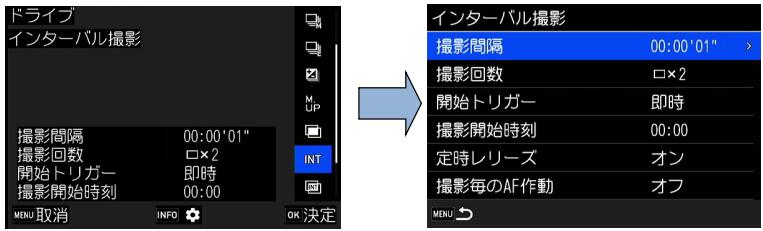
 メモ
メモ
・1回のインターバル撮影ごとに、新しくフォルダーが作成されて画像が保存されます。
インターバル撮影後に別 のドライブモードで撮影を行う場合は、再度新しいフォルダーが作成されます。
・「撮影間隔」で設定した間隔で2回目以降の露光が開始されます。「撮影間隔」よりもシャッター速度が長い場合は、[定時レリーズ]の設定によって撮影結果が異なります。
定時レリーズ [撮影間隔]よりもシャッター速度が長い場合 オン 途中の撮影をスキップ
例)[撮影間隔]が2秒、シャッター速度が3秒の場合:
2回目(撮影開始から2秒後)は1回目の露光中のため撮影されない([撮影回数]のコマ数を撮影せずに終了)オフ 途中の撮影はスキップされない
例)[撮影間隔]が2秒、シャッター速度が3秒の場合:
2回目(撮影開始から2秒)は1回目の露光が終了した直後に撮影([撮影回数]のコマ数を撮影して終了)
・[定時レリーズ]を[オン]に設定した時は、[撮影間隔]で[最短]は設定できません。[最短]に設定されていた場合は[1秒]に切り替わります。
・[撮影間隔]の[最短]は メニューの機能との組み合わせによって異なります。
メニューの機能との組み合わせによって異なります。
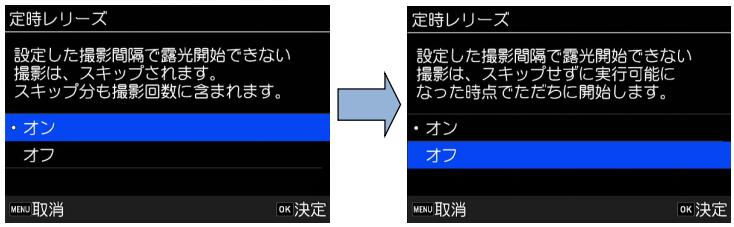
 タッチパネルでどのような操作ができますか?
タッチパネルでどのような操作ができますか? 回答
回答
メニュー画面で直接選択して設定値を変更できるほか、スワイプでの再生画像の切り替えやメニューのスクロール、ライブビュー撮影時の測距点移動などが可能です。
・C3 機能カスタマイズメニュー [タッチパネル操作]を[オン]にすると、タッチパネルでの操作が可能になります。
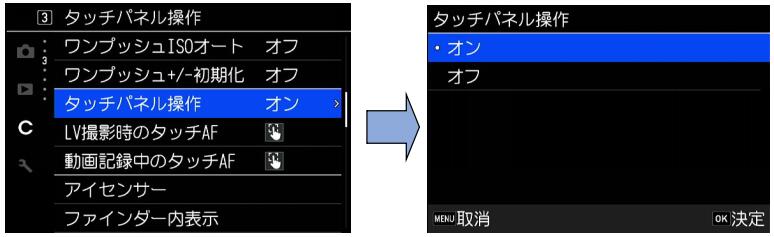
直接モニターにタッチしてメニューを上下にスクロールして、アイコンを直接選択することができます。
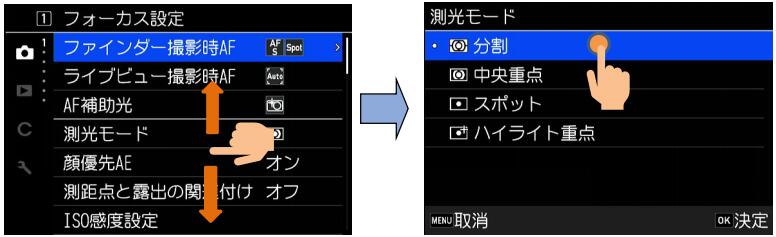
 アイセンサーとはどのような機能ですか?
アイセンサーとはどのような機能ですか? 回答
回答
アイセンサーはファインダー撮影時の撮影待機状態で、撮影者がファインダーをのぞいたかを検出します。
センサーが撮影者を検出すると、画像モニターのバックライトや測光作動と連動します。
なお、アイセンサーは物が近づいたり直接日光があたったときも反応することがあります。 また、アイセンサーは画像モニターの明るさ自動調整にも使われています。

 注意:
注意:
センサー部分が濡れていたり、皮脂などが付着していると、目立たないものでも次のような症状が発生することがあります。
アイセンサー部をキレイな布などで拭き上げてご使用ください。
・画像モニターが表示されない、ファインダーを覗いても画像モニターが消灯しにくい。
・画像モニター調整の「明るさ:AUTO」が適切にならない。
・ファインダー撮影時のアイセンサーの測光連動が適切に働かない。
C4 表示カスタマイズメニュー[アイセンサー]で設定を変更できます。
画像モニター表示連動 アイセンサーに物体が近づいている間、画像モニターを自動でオフします。 測光連動 アイセンサーに物体が近づいたときに測光オン 検出感度 アイセンサーが反応する感度を選択 (強/中/弱)
耐環境性能
 ボディの外観素材は何ですか?
ボディの外観素材は何ですか? 回答
回答
トップ・ボトム・フロント・リアカバー全てに、軽量かつ高剛性、耐衝撃性に優れたマグネシウム合金製カバーを採用しています。 防塵・防滴構造ですか?
防塵・防滴構造ですか? 回答
回答
操作部や外装の接合部、カバーの開閉部など、徹底して防塵防滴構造を採用し、水滴や砂ぼこりがカメラ内部に浸入するのを防ぐのに加え、氷点下10度以下という厳しい環境試験を実施し、-10度耐寒動作を保証。過酷な環境下でも安心して撮影に集中していただけます。
※防塵、防滴性能を発揮するにはホットシューカバーFK、シンクロソケット2Pキャップ、バッテリーグリップ接点カバーを付けた状態でご使用下さい。 防滴性能を持ったレンズとの組み合わせであれば、雨の中で使用しても大丈夫ですか?
防滴性能を持ったレンズとの組み合わせであれば、雨の中で使用しても大丈夫ですか? 回答
回答
AW / WRレンズを装着時、ボディとレンズが一体となって優れた防滴性能を発揮します。ただし、雨の中での長時間の撮影はお勧めできません。 継続的に雨の中で撮影する場合は、レインカバーなどのご利用をお勧めします。
※AW:All Weather (防塵・防滴) 、WR:Water Resistant (簡易防滴)
※本機は接合部や操作部材の周りにもシーリングを施していますが、濡れたまま放置すると、徐々に浸水する可能性がありますので、濡れたらこまめに水滴を拭いて使っていただくことをお勧めします。 レンズについても同様に、水滴を拭いてからズーミングなどの操作をしていただくことをお勧めします。 どのくらいの耐寒性能がありますか?
どのくらいの耐寒性能がありますか? 回答
回答
寒冷地での撮影を想定し、氷点下10度以下という厳しい環境試験を実施。機構・回路の動作精度と安定性、応答性、バッテリーの電圧変化などをチェック。安心の耐寒動作保証を実現しています。
※使用環境温度が下がるとバッテリー性能が低下します。寒冷地で使用する場合は、予備のバッテリーを用意して衣服の中で保温するなどして、冷えたバッテリーと入れ替えて使用してください。
表示関係、AF関係
 画像モニターの特長を教えてください。
画像モニターの特長を教えてください。 回答
回答
画像モニターの主な仕様は次の通りです。
形式 TFTカラーLCD、広視野角タイプ、エアギャップレス強化ガラス イメージサイズ 3.2型 (アスペクト比3:2) ドット数 約162万ドット タッチパネル 静電容量方式 調整 明るさ(オート、マニュアル)、彩度、色調整 アウトドアモニター ±2ステップで調整可 赤色画面表示 オン/ オフ3  ファインダー倍率と視野率は?
ファインダー倍率と視野率は? 回答
回答
ファインダーの主な仕様は次の通りです。
方式 ペンタプリズムファインダー 視野率 約100% 倍率 約1.05倍 (FA50mmF1.4 ・∞) アイレリーフ長 約20.5mm (見口枠より) 、約22.0mm (レンズ中心より) 視度調整機能 約-4 ~+1m-1 フォーカシングスクリーン ナチュラルブライトマットIII ファインダー表示 測距点、グリッド表示、電子水準器、AFフレーム、スポット測光フレーム、クロップ、スマートファンクション、キーロック  フォーカシングスクリーンは交換できますか?
フォーカシングスクリーンは交換できますか? 回答
回答
フォーカシングスクリーンは交換できません(KP用との互換性もありません)。 ファインダー撮影時のオートフォーカスシステムの仕様は?
ファインダー撮影時のオートフォーカスシステムの仕様は? 回答
回答
ファインダー撮影時の仕様は以下の通りです。
方式 TTL位相差検出方式 測距点センサー SAFOX13、101点測距(中央25点はクロスタイプ) 輝度範囲 EV-4~18 (ISO100、常温)
・-4EVは、F2.8光束対応レンズ装着時、F2.8光束対応測距点のみAFモード シングルAF (AF.S)、コンティニュアスAF (AF.C) AFエリア オートエリア、ゾーンセレクト、セレクト、セレクトエリア拡大 (S、M、L)、セレクト(S)、スポット AF補助光 専用LEDによるAF補助光
測距点とセンサーの種別
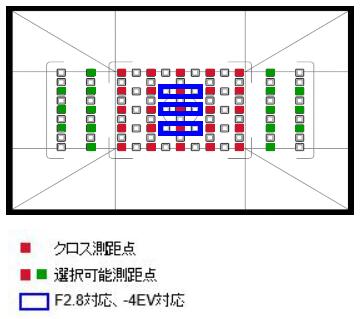
測距点が101点、測距エリアはKPと比較して1.2倍に拡大した測距モジュールを採用。
-4EVの輝度範囲に対応し、暗所での合焦性能を向上しました。 AFエリアの種類について教えてください。
AFエリアの種類について教えてください。 回答
回答
AFエリアは以下の8つのエリアから選択できます。

オートエリア 全体から自動でピント位置を決定 
ゾーンセレクト 選択した21点から自動的にピント位置を決定 
セレクト 任意の5点を選択 
セレクトエリア拡大(S) 任意の5点を選択
合焦後に被写体が動いて見失った場合は、周囲の16点に拡大し
てAF[コンティニュアスAF]時のみ
セレクトエリア拡大(M) 任意の5点を選択
合焦後に被写体が動いて見失った場合は、周囲の60点に拡大し
てAF[コンティニュアスAF]時のみ
セレクトエリア拡大(L) 任意の5点を選択
合焦後に被写体が動いて見失った場合は、周囲の96点に拡大し
てAF[コンティニュアスAF]時のみ
セレクト(S) [セレクト]より小さいエリアでAF 
スポット 中央の1点にピントを合わせる
1. を押してから
を押してから を回して任意のAFエリアを選択します。
を回して任意のAFエリアを選択します。
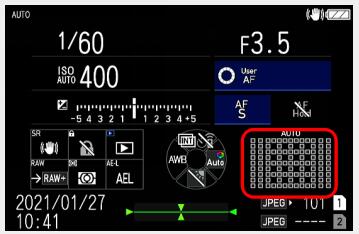
 AF測距点は任意の位置に設定できますか?
AF測距点は任意の位置に設定できますか? 回答
回答
全101点のうち、41点の中から任意の位置に設定できます。
1. で測距点を指定します。
で測距点を指定します。
・測距点レバーに採用しているデバイスは、レバーがどの方向に倒されたかを検出するスイッチとレバーが操作されたことを検出するスイッチの組み合わせで8方向の動作を検出しています。
クリックを感じてすぐに離すと2つのスイッチが入りきらない状態になる場合がありますので、2つのスイッチが確実に動作する様に、少し強めに操作して頂く必要があります。
また、この2種類のスイッチは横方向から押すように操作すると、反応しづらい構成になっていますので、操作部材を親指の腹を操作部材の天面に沿わせてレバーを倒す様な形で操作してください。
押し込むとリセット
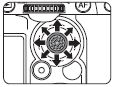
 メモ
メモ
・選択した測距点は、ファインダー内でも確認ができます。
 注意
注意
・選択できる測距点は、装着しているレンズによって異なります。
測距点の制限
・以下のレンズを使用した場合は、ファインダー撮影時に両側の測距点が使用できません。
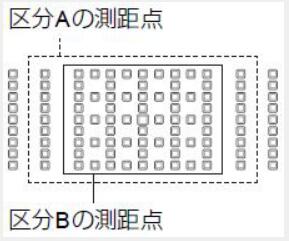
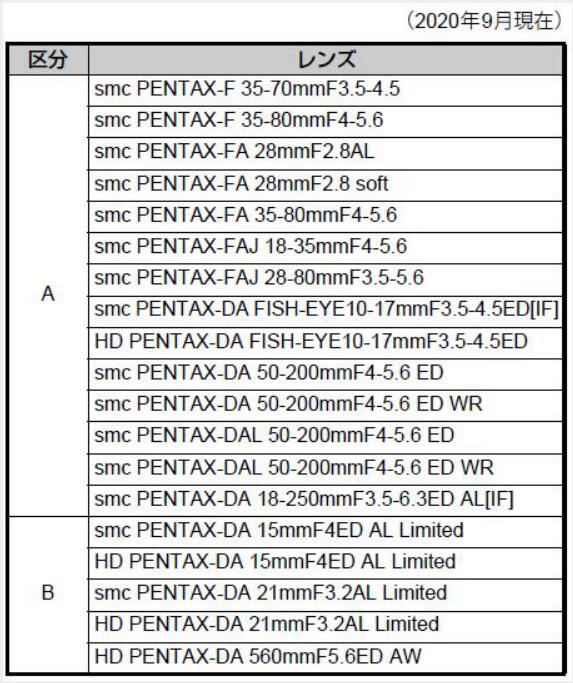
 ライブビュー撮影時のオートフォーカスの設定を教えてください
ライブビュー撮影時のオートフォーカスの設定を教えてください 回答
回答
ライブビュー撮影時のオートフォーカスの設定は以下の通りです。
変更方法:
1. を押してから
を押してから を回す
を回す
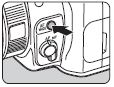
ライブビュー撮影時のAFモード:

オートエリア 全体から自動でピント位置を決定 
ゾーンセレクト 選択した3×3の範囲でAF 
追尾 ピントが合った被写体を追尾 
セレクト(L) [セレクト(M)]より大きいエリアでAF 
セレクト(M) 選択したエリアでAF 
セレクト(S) [セレクト(M)]より小さいエリアでAF 
スポット 中央の1点にピントを合わせる
1. でAFエリアを指定
でAFエリアを指定
押し込むとリセット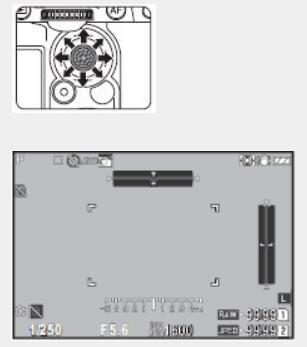

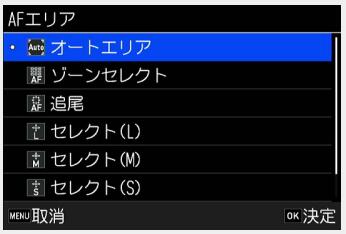
 AF微調整の手順について教えてください。
AF微調整の手順について教えてください。 回答
回答
AF微調整は以下のような手順で行ってください。
■AF微調整の設定方法について
1.必要なもの
・カメラ、レンズ、被写体※
※被写体の例として、以下のような白黒がはっきりした平面状のチャートをおすすめします。
サイズは測距点の枠がチャート内に充分おさまる大きさで、チャートと同一面に新聞紙などを貼るか、細かい模様が入った平面な壁があると(下記3. ④.(3)参照)ピントを判別しやすいです。
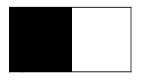
注)下記のような被写体は、撮影するたびにAFのピント測距位置が変化しやすいため適しません。
・キーボードを斜めに撮影するような奥行きのある被写体
・球面の被写体
2 撮影条件の設定
AF微調整時は下記の撮影条件での確認をおすすめします。
3. AF微調整の手順について設定項目 内容 1 撮影距離 目安として、焦点距離の30倍から40倍の距離で確認することをおすすめします。 (例) f=50mmの場合 40倍=2m 2 ズーム位置
※ズームレンズの場合被写界深度が浅くピント位置が判別しやすいTELE側での調整をおすすめします 3 測距点 AF.Sモード、SELで中心か、またはお客様がよく使われる測距点位置に設定してください。 4 光源 屋外太陽光下、または実際撮影するのと同じ条件を推奨します。
ターゲットチャートに直射光があたり、光沢(反射)が出ないように注意してください。5 セッティング カメラ(マウント面)と平行になるように被写体を設置してください。
AF微調整の確認中は三脚等で固定し、被写体とカメラの位置関係が変わらないようにします。6 絞り 被写界深度が浅くピント位置が判別しやすい開放での測定をおすすめします。
以下の番号①~⑥の順に行います。
①位相差AFでピントを合わせます。
②そのまま撮影するか、LV表示にします。
③撮影画像またはLV表示にてピントを確認します。
お好みのピントで有れば終了です。
そうでない場合は手順④へ
④前ピン傾向か後ピン傾向かを判定します。
確認方法として以下があります。
1)被写体へ位相差AFで合焦させ、そのままAF→MF切換スイッチをMFにする。
2)LV表示をONにする
3)LV画面で狙った被写体(測距点)の拡大表示を見ながらピントリングを一定方向にゆっくり動かして判断する。
・∞指標側に動かしてピントが合ってきたら前ピン傾向、ボケてきたら後ピン傾向
・逆に、∞指標から離れる近距離側に動かしてピントが合ってきたら後ピン傾向、ボケてきたら前ピン傾向
(備考)∞側、近側どちらに動かしてもボケてきたらピントはベストと見なせます。
⑤手順④の結果から、以下の(1)~(5)手順でAF微調整を設定します。
C 7 機能カスタマイズメニュー[AF微調整]を選択して十字キーの右を2回押すと設定メニューが表示されます。
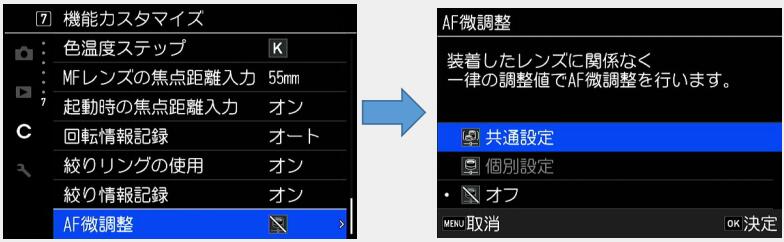
(2)「共通設定 / 個別設定」のいずれかを選択しOKボタンを押します。 以下のイラストは「共通設定」を選んだ場合です。
共通設定 すべてのレンズで同じ調整値を適用 個別設定 ボディ装着中のレンズの調整値を登録 (最大20機種登録可能)
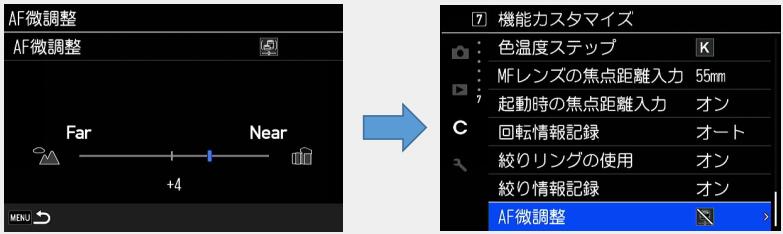
(3)十字キーの下を押して「調整値設定可能状態」にします。
(4)上記手順④の結果から、以下の通り調整値を増減します。
上の写真では調整値「+4」となります。
・後ピン傾向の場合・・・+側へ指標を動かす。
・前ピン傾向の場合・・・-側へ指標を動かす。
(5)調整値を入力後、MENUボタンを押して撮影画面まで戻ります。
「個別設定」は対応レンズをボディへ装着した時のみ選択可能となり、調整値は装着したレンズ機種に対して有効になります。
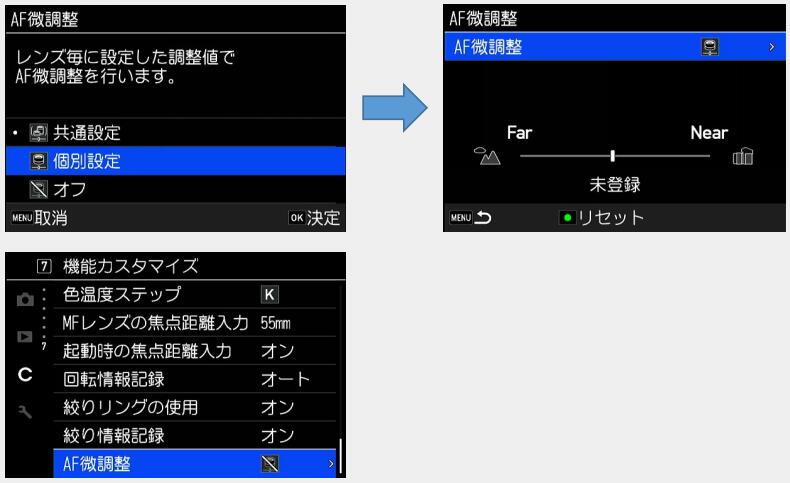
⑥ 手順①へ戻り、調整結果を確認します。
上記手順の①~⑥を繰り返すことで、お好みのピント位置へ調整することができます。
■調整した結果が以下のような状態になった場合について
・お手持ちの複数本のレンズにて、調整値のピントの方向(+または-)が同じ傾向になった場合。
・AF微調整をしても、被写体によりピントが甘くなる時がある場合。
上記のような状態は、お客様のカメラ側のAF精度に狂いが生じている可能性も考えられます。
お手数になりますが、リコーイメージング修理係へカメラ・レンズを合わせて持ち込むか、もしくはご送付いただければ、点検サービスを行い、調整(保証外は有償になります)を行った方が良い場合は対応をさせていただきます。
※費用が発生する場合は、調整前にご連絡いたします。 AF補助光はありますか?
AF補助光はありますか? 回答
回答
あります。 AF.Sモード選択時に作動します。
 1 フォーカス設定メニュー[AF補助光]で オン/オフ の切り替えが可能です。
1 フォーカス設定メニュー[AF補助光]で オン/オフ の切り替えが可能です。
 キャッチインフォーカスとはどのような機能ですか?
キャッチインフォーカスとはどのような機能ですか? 回答
回答
ピントが合ったときに自動的にシャッターを切る機能です。
マニュアルフォーカスレンズ、またはAF/MFスイッチがあるレンズをMFに切り替えて使用します。
1 本機にマニュアルフォーカスレンズを取り付ける
2 フォーカスモードをAFにする
3 1 フォーカス設定メニュー[ファインダー撮影時AF]の[キャッチインフォーカス]を[オン]に設定する
4 カメラを設置する
5 被写体が通りそうな位置にピントを合わせ、 全押しします。被写体がピントを合わせた位置に入ると、自動的に撮影されます。
全押しします。被写体がピントを合わせた位置に入ると、自動的に撮影されます。
 スマートファンクションの便利な使い方を教えてください。
スマートファンクションの便利な使い方を教えてください。 回答
回答
S.Fnボタンと S.Fnダイヤルの組み合わせを使用することで、ファインダーを覗きながら使用する機能を変更できるようになります。
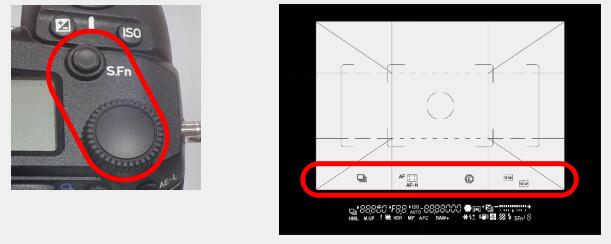
・各機能の設定はC 2 操作カスタマイズメニュー [スマートファンクション]で、機能1~5までユーザーが使用する設定を登録することが可能です。
・ファインダー内に表示される機能アイコンを見ながら設定変更が可能になります。
1.S.Fnボタンを押します。
2.を回して変更したい機能を選びます。
3.S.Fnダイヤルを回して設定を変更します。
手ぶれ補正関係
 K-3 Mark IIIの手ぶれ補正方式は?
K-3 Mark IIIの手ぶれ補正方式は? 回答
回答
すべてのレンズで手ぶれを補正できる、センサーシフト方式の手ぶれ補正機構SR IIを搭載しています。
角度ぶれ、マクロ撮影で発生しやすいシフトぶれ、レンズ内手ぶれ補正機構では対応できない回転ぶれの5軸補正に対応し、シャッター速度換算で5.5段(※)の補正効果が得られます。
※CIPA規格準拠[ f=85mm(35ミリ判換算f=130mm)、smc PENTAX-DA16-85mmF3.5-5.6ED DC WR使用時 ] 手ぶれ補正機構SRは流し撮りにも対応しますか?
手ぶれ補正機構SRは流し撮りにも対応しますか? 回答
回答
はい対応します。
流し撮りを検出した場合、振られる方向をカメラが判断し、それ以外のぶれだけを補正するようSR II機構を制御、切り替え操作なしで通常撮影と流し撮りの両方に対応します。
また、微少な動きの流し撮りで誤補正がないように、新たに「流し撮り」専用モードも搭載しています。
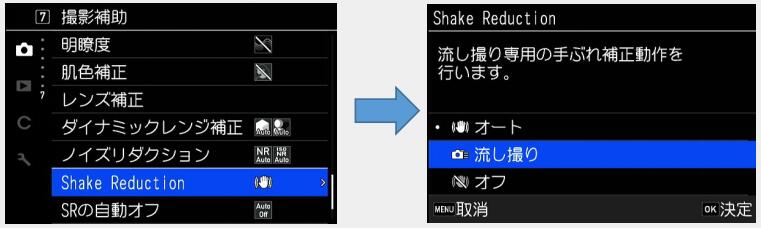
※斜め方向の流し撮りには対応していません。 手ぶれ補正機構SRが使用できないレンズはありますか?
手ぶれ補正機構SRが使用できないレンズはありますか? 回答
回答
装着可能な全てのレンズで、K-3 Mark IIIのSR機能がご利用頂けます。焦点距離情報が取得できないレンズの場合は、焦点距離を入力してご利用下さい。
・装着時に自動でレンズ情報の通信ができるレンズは5軸対応、それ以外のレンズは、ピッチ、ヨー、回転の3軸の手ぶれ補正に対応しています。
・レンズによっては、持っているレンズの情報が限られているため、5軸手ぶれ補正の効果に差が出る場合があります。
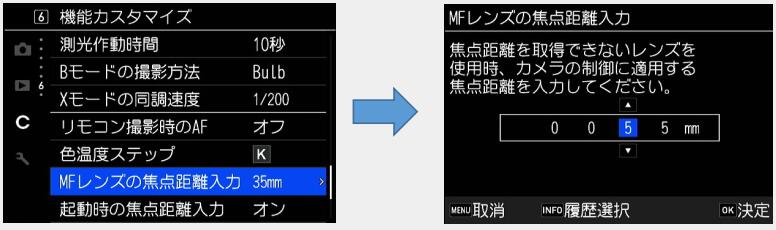
 他社製レンズを使用したときにも、手ぶれ補正機構SRは働きますか?
他社製レンズを使用したときにも、手ぶれ補正機構SRは働きますか? 回答
回答
他社製レンズ装着時のカメラ動作(露出およびピントの精度等を含む)を保証致しておりません。 Kマウントであれば装着できますが、ご使用に際してはご利用者ご自身の責任でご使用ください。他社製レンズを使用されたことによる事故、故障などは補償いたしかねます。また、手ぶれ補正自体は行いますが、手ぶれ補正効果の保証はできません。 手ぶれ補正機構SRは常時ONが良いのでしょうか?
手ぶれ補正機構SRは常時ONが良いのでしょうか? 回答
回答
手持ち撮影の場合は常にONを推奨します。 ・三脚等でカメラを固定して撮影する場合はOFFにしてください。 ・撮影モード「B(バルブ)」と、「M.UP(ミラーアップ)」を選択された場合は、自動的にOFFになります。 ・セルフタイマー、リモコン時は、 7 撮影補助メニュー[SRの自動オフ]で[自動オフしない]を選択可能
7 撮影補助メニュー[SRの自動オフ]で[自動オフしない]を選択可能
 撮影前に手ぶれ補正機構SRの効果を確認することはできますか?
撮影前に手ぶれ補正機構SRの効果を確認することはできますか? 回答
回答
ファインダー像では手ぶれ補正効果は確認できませんが、ライブビューをお使い頂ければ画像モニターにて撮影前に効果を確認できます。 ローパスフィルターが無いとの事ですが、撮像素子のゴミ対策はされていますか?
ローパスフィルターが無いとの事ですが、撮像素子のゴミ対策はされていますか? 回答
回答
ローパスフィルターはありませんが、IRカットフィルター等はあります。ゴミ対策としては、圧電素子による超音波振動でごみを取り除く撮像素子クリーニング機能の「DR II (ダストリムーバルII)」を備えています。
画像処理関係
 画像の記録方式は?
画像の記録方式は? 回答
回答
汎用性の高いJPEG形式と、撮影後の画質調整が自在なRAW(PEF / DNG)形式が選べます。 撮影時にRAW (PEF/DNG)とJPEGの同時記録も可能です。 画像に縦位置、横位置撮影の回転情報は付けられますか?
画像に縦位置、横位置撮影の回転情報は付けられますか? 回答
回答
付けられます。
C 6 機能カスタマイズメニュー[回転情報記録]で設定できます。
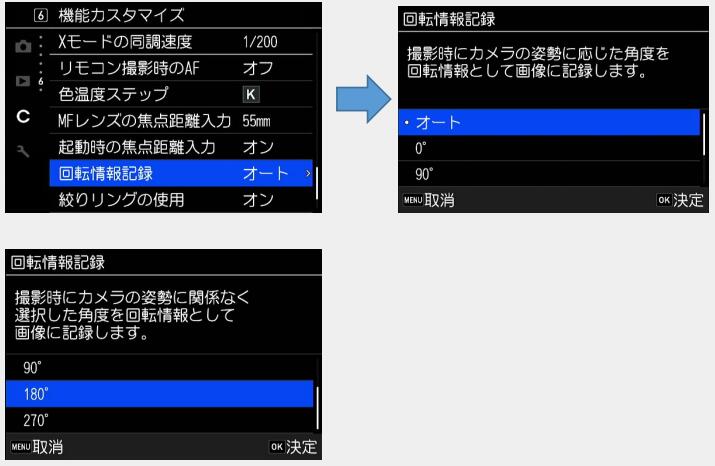
 カスタムイメージの種類を教えて下さい
カスタムイメージの種類を教えて下さい 回答
回答
オートセレクト / 鮮やか / ナチュラル / 人物 / 風景 / 雅(MIYABI) / ポップチューン / ほのか / フラット / 銀残し / リバーサルフィルム / モノトーン / クロスプロセス の13種類の設定があります。 カスタムイメージの「フラット」の絵作りの特長は何ですか?
カスタムイメージの「フラット」の絵作りの特長は何ですか? 回答
回答
「フラット」は、コントラストを抑えていますが、キーやシャープネスはオリジナルのままで、撮影後のレタッチを目的とした落ち着いた絵作りとなっています。 カスタムイメージの「オートセレクト」で撮影した場合、後でどのモードで撮影されたか確認できますか?
カスタムイメージの「オートセレクト」で撮影した場合、後でどのモードで撮影されたか確認できますか? 回答
回答
EXIF情報に撮影時の情報が記録されますので、再生画面を「詳細情報表示」に切り換えることで確認できます。 また、付属ソフトDigital Camera Utility 5の撮影情報「画像仕上」で確認することもできます。 デジタルフィルターについて教えてください
デジタルフィルターについて教えてください 回答
回答
撮影画像に対して特殊効果を加え、独自表現が楽しめます。 撮影時にデジタルフィルター処理まで行う方法と、 再生時に画像にデジタルフィルターを選択する方法があります。
※撮影時にデジタルフィルターを選択していると画像保存に時間がかかるようになります。撮影時 再生時
静止画フィルター名 内容・効果 静止画 動画 - - ○ ベースメイク 各パラメーター(シャープネス、明るさ、彩度、コントラスト
など後から補正が可能)を調整し、好みの画像に加工します。○ ○ ○ 色抽出 選択した色だけを抽出し、他の部分は白黒の画像にします。 ○ ○ ○ 色の置換え 選択した色を他の色に置き換えた画像にします。 ○ - ○ トイカメラ おもちゃのカメラで撮影したような画像に加工します。 ○ ○ ○ レトロ 古い写真のような画像に加工します。 ○ ○ ○ ハイコントラスト コントラストを強くします。 ○ - ○ シェーディング 周辺を暗くした画像を撮影します。 ○ ○ ○ ネガポジ反転 黒白、色彩が逆転した状態に加工します。 ○ ○ ○ ソリッドモノカラー 特定の色だけを抽出し、他の部分を白黒に加工します。 ○ - ○ ドラマチックアート 独特なコントラストの画像に加工します。 ○ ○ ○ ハードモノクローム 白黒にしてコントラストを強調します。 ○ - ○ 粒状感モノクローム 白黒にして粒状感を加えた画像に加工します。 - - ○ ミニチュア 画像のボケ具合を操作してミニチュア風の画像に加工します。 - - ○ ソフト 全体にぼかしたようなソフトな画像にします。 - - ○ フィッシュアイ 魚眼レンズで撮影したような画像にします。 - - ○ スリム 画像の縦横比を変更します。 - - ○ モノトーン 白黒の画像にします。 - - ○ 縁取り 画像に白・黒・グレーの縁取りを入れます。
※撮影時にデジタルフィルターを使用した画像から加工前の画像にすることはできません。
※再生時にデジタルフィルターが使用できるのは K-3 Mark IIIで撮影したJPEG/ RAW画像のみです。
※加工後の画像は、JPEGファイルとして保存されます。 「明瞭度」調整とはどのような機能ですか?
「明瞭度」調整とはどのような機能ですか? 回答
回答
金属の光沢感、空や水しぶきの透明感などを表現したい場合に有効な画像処理技術です。被写体表面の滑らかさを調整します。
 6 画像仕上設定メニュー[明瞭度]で-4~+4が選択できます。
6 画像仕上設定メニュー[明瞭度]で-4~+4が選択できます。
 「肌色補正」とはどのような機能ですか?
「肌色補正」とはどのような機能ですか? 回答
回答
髪や衣装、背景は高解像のまま、人物の肌の領域だけを抽出し、軟らかな質感と健康的な色合いに再現します。
※AF設定、露出設定にかかわらず、撮影した画像から顔が検出された場合に肌色補正の処理が有効になります。
※ボディ内RAW現像でも選択することができます。
 6 画像仕上設定メニュー[肌色補正]で TYPE1 / TYPE2 / オフ が選択できます。
6 画像仕上設定メニュー[肌色補正]で TYPE1 / TYPE2 / オフ が選択できます。
・TYPE 1:検出した顔に基づいて肌の色相、明度を整えます。
・TYPE 2:検出した顔に基づいて肌の色相、明度、調子を整えます。 HDR撮影とはどのような撮影ですか?
HDR撮影とはどのような撮影ですか? 回答
回答
明暗差の大きなシーンで、露出の異なる3枚 (標準露出 / 露出アンダー / 露出オーバー) の画像を撮影して、自動的に合成することにより、白とびや黒つぶれを抑えた階調の広い(ハイダイナミックレンジな)写真を撮影することができます。
風景などの静物撮影に適しています。 HDR撮影のモード選択には、どのような効果の違いがありますか?
HDR撮影のモード選択には、どのような効果の違いがありますか? 回答
回答
 4 撮影設定メニュー 「HDR撮影」で、オート/Type1/Type2/Type3/アドバンスドHDR/オフ から選択できます。数値が大きいほどダイナミックレンジが広がり、人の目で認識できるダイナミックレンジを超えた、より誇張された写真を撮影することができます。「オート」を選ぶと、撮影画面全体の明暗差に応じて調整幅が自動設定されます。
4 撮影設定メニュー 「HDR撮影」で、オート/Type1/Type2/Type3/アドバンスドHDR/オフ から選択できます。数値が大きいほどダイナミックレンジが広がり、人の目で認識できるダイナミックレンジを超えた、より誇張された写真を撮影することができます。「オート」を選ぶと、撮影画面全体の明暗差に応じて調整幅が自動設定されます。
「アドバンスドHDR」 は、HDR効果に明瞭強調技術を加え、よりドラマチックな表現に仕上げるモードです。
 メモ:
メモ:
・明瞭度/ 肌色補正 / デジタルフィルター / Real Resolution / アストロトレーサー / ローパスセレクターとの組合せでは使用できません。
・「振り幅設定」で露出を変化させる幅を ±1EV / ±2EV / ±3EV から選択できます。
・「自動位置調整」では手持ち撮影時の画像の僅かなズレを自動的に調整します。
・「自動位置調整」をオフに設定したときは、静止画メニュー7「Shake Reduction」はオフ固定です。
・HDR撮影時は、フラッシュは発光しません。
・HDR撮影は画像を合成するため、通常の撮影よりもカードに画像が記録されるまでの時間が長くなります。画像処理中は、画像モニターに「処理中です」と表示され、処理が終わるまで次の撮影はできません。
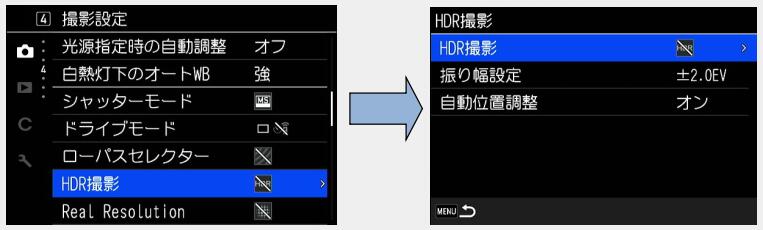
1.オート / Type1 / Type2 / Type3 / アドバンスドHDR からタイプを選択してOKを押す。
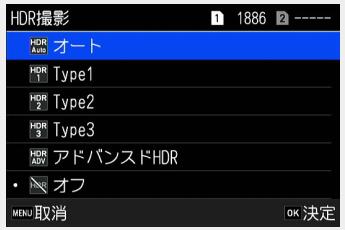
2.[振り幅設定]で露出を変化させる幅を±1EV / ±2EV / ±3EVから選択します。
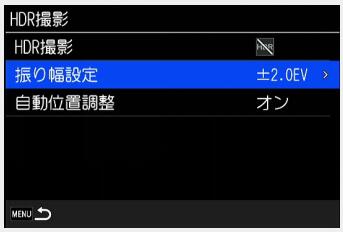
3.[自動位置調整]のオン/オフを選択する。
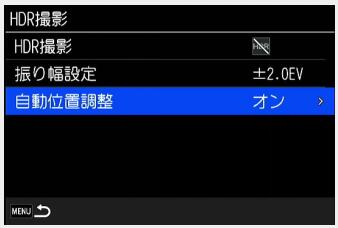
4.MENUを2回押して撮影待機状態に戻る。
 メモ:
メモ:
・スマートファンクションでHDRのタイプを変更することもできます。
 注意:
注意:
・B/X/動画モードではHDR撮影はできません。
・一部の機能とは組合せができません。
・ドライブモードがインターバル撮影に設定されているときは、「自動位置調整」はオフ固定です。
・「自動位置調整」をオフに設定したときは、 7 撮影補助メニュー「Shake Reduction」はオフ固定です。
7 撮影補助メニュー「Shake Reduction」はオフ固定です。
再生・編集関連
 AV機器に接続して、画像を再生することができますか?
AV機器に接続して、画像を再生することができますか? 回答
回答
市販のHDMIケーブル(ミニプラグ タイプD ) を用意して、HDMI端子を備えたテレビなどと接続し、撮影時にライブビュー画像を表示したり、再生モードで画像表示したりできます。
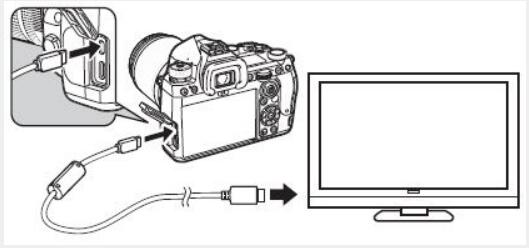
 注意
注意
・AV機器と接続中は、カメラの画像モニターは表示されません。 また、カメラで音量調整はできませんので、AV機器側で調整してください。
 メモ
メモ
・ご使用のAV機器の使用説明書をご確認の上、カメラを接続する映像入力端子を選択してください。
・長時間使用するときは、別売のACアダプターキットK-AC166J のご使用をお勧めします。 カメラで画像のリサイズやトリミングができますか?
カメラで画像のリサイズやトリミングができますか? 回答
回答
K-3 Mark Ⅲで撮影したJPEGファイルは、リサイズやトリミングができます。
・K-3 Mark Ⅲで撮影したRAWファイルは、リサイズは出来ませんが、トリミングはできます。
・K-3 Mark Ⅲで既にリサイズされた 2M のJPEG画像や、XSサイズで撮影したJPEG画像は リサイズおよびトリミングはできません。 再生に関する機能にはどのような項目がありますか?
再生に関する機能にはどのような項目がありますか? 回答
回答
再生に関する機能は、再生2~7メニューのほかに、再生機能選択画面で指定します。
再生機能選択画面は、再生モードで[AE-L]ボタンを押すと表示されます。
*1 RAW/JPEG画像で編集可項目 機能 消去 
画像を消去します プロテクト 
画像を誤って消去しないように保護します 回転 
画像の回転情報を変更します コピー 
SD1とSD2のカード間で画像をコピーします 転送 
通信端末に転送する画像を選択して、転送予約を設定します。カメラと通信端末が無線LANで接続されると、転送が開始されます デジタルフィルター*1 
デジタルフィルターで加工します トリミング*1 
画像の必要部分だけを切り取って新規保存します RAW現像*3 
RAW画像をJPEG/TIFF形式に変換して保存します リサイズ*2 
画像の記録サイズを変更して新規保存します レベル補正*2 
ハイライト/中間調/シャドーを指定し、明るさやコントラストを補正します ホワイトバランス補正*2 
ホワイトバランスを補正します 色モアレ補正*2 
色モアレが発生した画像を補正します 動画切出し*4 
始点と終点を指定し、その範囲を切出して新規保存します 動画分割*4 
分割点を指定し、その前後で分割した2つの動画を新規保存します マニュアルWB登録 
撮影済み画像のホワイトバランス設定値をマニュアルホワイトバランスに登録します クロスプロセス登録 
カスタムイメージのクロスプロセスで撮影した画像の設定値をお気に入りに登録します
*2 JPEG画像のみ編集可
*3 RAW画像で編集可
*4 動画表示時のみ実行可能
 メモ:
メモ:
・再生機能選択画面の機能は、再生中のメモリーカードスロットの画像に対して実行されます。
SD1⇒SD2で再生スロットを切り替えてから再生機能選択画面を表示してください。 フリンジ補正は可能ですか?
フリンジ補正は可能ですか? 回答
回答
再生機能選択画面のRAW現像から設定できます。
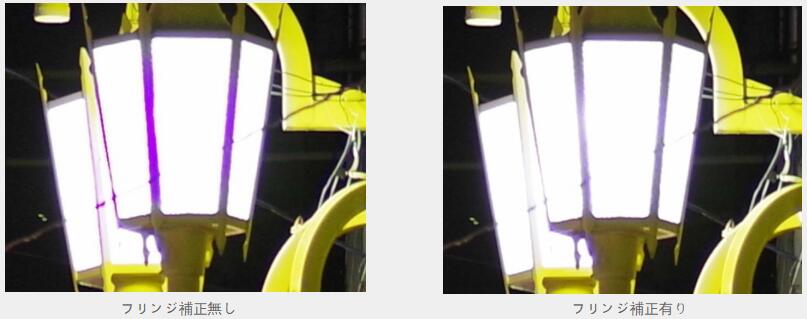
RAW現像時のみ設定メニューでフリンジ補正を設定できます。撮影時のレンズ補正では設定できません。
「フリンジ補正」の補正強度は4つあり(AUTO、強、中、弱)、AUTOで適切になるようにしていますが、被写体状況により補正のかかり方が変わります。お好みにより他の補正強度もお試しください。
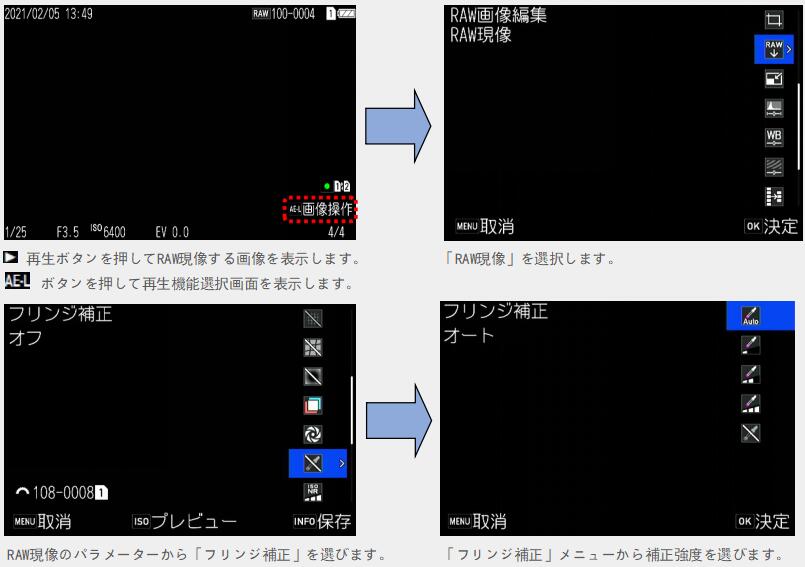
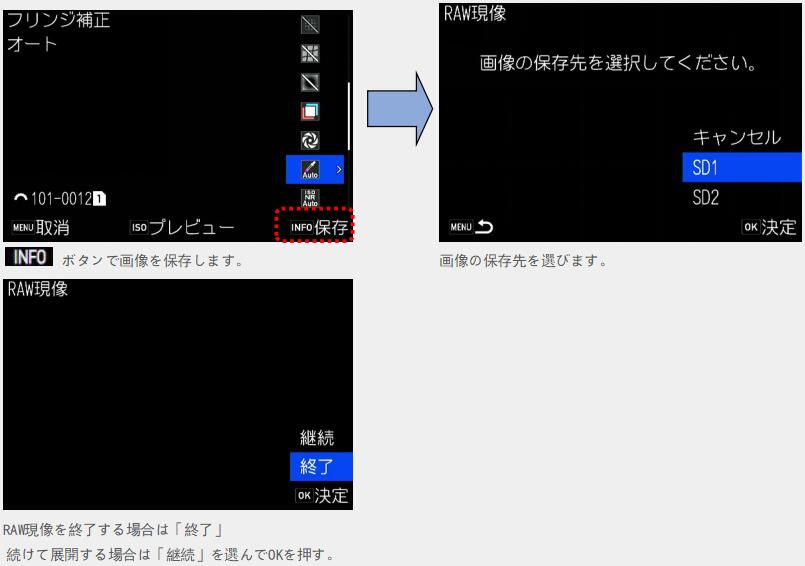
 メモ:
メモ:
・レンズ補正に対応しているレンズを装着しているときだけ設定できます。また、カメラとレンズの間にリアコンバータ等のアクセサリーを装着した場合は、設定は無効です。
・ 5 記録設定メニュー「記録形式」がRAW / RAW+ の場合は、補正情報がRAWファイルのパラメーターに記録され、RAW現像時にオン/オフが選択できます。
5 記録設定メニュー「記録形式」がRAW / RAW+ の場合は、補正情報がRAWファイルのパラメーターに記録され、RAW現像時にオン/オフが選択できます。
・初期設定以外の「レンズ補正」を設定すると、画像保存に時間がかかるようになります。初期設定は「倍率色収差補正」ON、「回折補正」ON、「ディストーション補正」OFF、「周辺光量補正」OFFです。 「白とび警告表示」とはどんな機能ですか?
「白とび警告表示」とはどんな機能ですか? 回答
回答
撮影された画像の階調が失われて真っ白になった明るい部分を、クイックビューや再生時に画像モニター上で赤色の点滅で表示するものです。
・C 4 [表示カスタマイズ]メニュー「クイックビュー」の「白とび警告」で設定します。 PictBridge に対応していますか?
PictBridge に対応していますか? 回答
回答
対応していません。
GPS機能
 GPSユニットは内蔵していますか?
GPSユニットは内蔵していますか? 回答
回答
本機にはGPSユニットは内蔵していません。
・別売のGPSユニットO-GPS1を装着すると、画像の撮影情報にGPS情報が記録されるほか、「アストロトレーサー」が利用できます。
・ステータススクリーン/ ライブビューでGPS測位の状態が確認できます。
・GPSがオンの状態で静止画を撮影すると、画像にGPS情報が記録されます。動画には記録されません。
・GPS情報は、再生モードの[詳細情報表示]で確認できます。
 注意
注意
・本機では、[電子コンパス][直線ナビ][自動時刻修正]は使用できません。
SNSへの投稿などで位置情報を公開したくない場合は、GPSをオフにして撮影して下さい。
 メモ
メモ
・GPSユニットの取り付け方や機能の詳細は、GPSユニットの使用説明書を参照してください。
・GPS ユニットのGPS情報を正しく取得するため、撮影前に 4 通信設定メニュー[GPS設定]でキャリブレーションを実行します。
4 通信設定メニュー[GPS設定]でキャリブレーションを実行します。
・GPS情報が取得できているときは、協定世界時(UTC)が撮影日時として画像に記録されます。 GPSユニットO-GPS1を装着時のアストロトレーサーの追尾可能時間はどれくらいですか?
GPSユニットO-GPS1を装着時のアストロトレーサーの追尾可能時間はどれくらいですか? 回答
回答
アストロトレーサーの追尾可能時間(目安)は以下の通りです。
O-GPS1の詳しい仕様はこちら赤緯 焦点距離 200mm 100mm 50mm 90° 300秒 300秒 300秒 45° 100秒 200秒 300秒 0° 80秒 160秒 300秒
フラッシュ関連
 フラッシュは内蔵していますか?
フラッシュは内蔵していますか? 回答
回答
内蔵フラッシュはありません。 外付けフラッシュは使えますか?
外付けフラッシュは使えますか? 回答
回答
別売りの外付けフラッシュAF540FGZ / AF540FGZII/ AF360FGZ / AF360FGZII/ AF200FG / AF201FG / AF160FCを使用すると、P-TTLオートフラッシュ撮影などさまざまなフラッシュ撮影ができます。
○:使用可能 △:機能制限あり ×:使用不可
*1 カメラの撮影モードは、AUTOモードのみカメラの機能 対応フラッシュ AF540FGZ
AF540FGZII
AF360FGZ
AF360FGZIIAF200FG
AF201FG
AF160FC赤目軽減機能 ○ ○ フラッシュ自動発光*1 △*2 △*2 同調速度への切り替え ○ ○ P/Tvモードでの絞り値自動セット △*2 △*2 P-TTLオートフラッシュ撮影*2 △*2 △*2 スローシンクロ撮影 ○ ○ フラッシュ光量補正 ○ ○ 外付けフラッシュのAF補助光使用 ○*3 × 後幕シンクロ撮影*4 ○ ○*5 光量比制御モード △*6 △*7 スレーブ機能 △*6 × ハイスピードシンクロ撮影 ○ × ワイヤレス撮影 △*6 ×
*2 D FA / DA / DA L / FA / FA J / F / A レンズを使用した場合のみ可能 (絞りA位置があるレンズでは、絞りをA位置にした場合のみ可能)
*3 AF540FGZ / AF360FGZのAF補助光は不可
*4 シャッター速度は1/100秒以下
*5 AF200FG / AF160FCは不可
*6 AF540FGZ / AF540FGZII/ AF360FGZ / AF360FGZIIを複数台組み合わせることが必要
*7 AF540FGZ / AF540FGZII/ AF360FGZ / AF360FGZIIと組み合わせた場合のみ可能
 注意
注意
・極性が逆(ホットシュー中央の接点がマイナス)のフラッシュは使用できません。カメラやフラッシュが壊れるおそれがあります。
・ホットシューグリップなど接点数の異なるアクセサリーを組み合わせると誤作動の原因になるので、使用しないでください。
・他社製フラッシュを組み合わせると、故障の原因になる場合があります。
 メモ
メモ
・AF540FGZ / AF540FGZII/ AF360FGZ / AF360FGZIIは、1/200秒より速いシャッター速度の時もフラッシュを発光して撮影する「ハイスピードシンクロ撮影」ができます。カメラの露出モードを Tv /TAv/ Mに設定します。
・外付けフラッシュAF540FGZ/AF540FGZII/AF360FGZ/AF360FGZIIの組み合わせで、フラッシュ同士をコードで接続せずにP-TTL撮影を行う「ワイヤレスモード」が利用できます。その場合のカメラのチャンネルは、外付けフラッシュで設定します。
・外付けフラッシュの同調速度は、C 5 メニュー[X モードの同調速度]で設定できます。
・Xシンクロソケットを利用すると、シンクロコードを使用してフラッシュ撮影ができます。シンクロコードを接続するときは、本機に取り付けられているシンクロコードソケット2Pキャップを外して使用します。 大型フラッシュ用シンクロソケットは使用できますか?
大型フラッシュ用シンクロソケットは使用できますか? 回答
回答
使用できます。ただし、大型フラッシュの中には、端子電圧が高いものもあり、カメラの故障の原因になる場合があります。あらかじめご使用のフラッシュの仕様を確認してください。 ワイヤレスでフラッシュ撮影できますか?
ワイヤレスでフラッシュ撮影できますか? 回答
回答
別売りの専用外付けフラッシュ AF540FGZ / AF540FGZII / AF360FGZ / AF360FGZII を複数台組み合わせることで、フラッシュ同士をコードで接続せずにP-TTL撮影を行う 「ワイヤレスモード」 が利用できます。 チャンネルの設定は外付けフラッシュ側のカスタムファンクション内で行い、カメラ側に伝達・設定します。
動画撮影関連
 動画撮影機能はどのような仕様ですか?
動画撮影機能はどのような仕様ですか? 回答
回答
動画の主な仕様は次の通りです。
ファイル形式 MPEG-4 AVC/H.264 (MOV) 記録サイズ 4K(3840×2160、30p/24p)
FHD(1920×1080、60p/30p/24p)音声 内蔵ステレオマイク、外部マイク使用可能(ステレオ録音)、録音レベル調整可能、風切音低減可能 記録時間 最大4GBまたは最長約25分、内部温度上昇時は自動終了 ホワイトバランス オートWB、太陽光、日陰、曇天、蛍光灯(D:昼光色、N:昼白色、W:白色、L:電球色)、白熱灯、マニュアル(3種類登録可)、色温度設定(3種類登録可) カスタムイメージ オートセレクト、鮮やか、ナチュラル、人物、風景、雅(MIYABI)、ポップチューン、ほのか、フラット、銀残し、リバーサルフィルム、モノトーン、クロスプロセス クロスプロセス シャッフル、プリセット1~3、お気に入り1~3 デジタルフィルター 色抽出、色の置換え、レトロ、ハイコントラスト、ネガポジ反転、ソリッドモノカラー、ハードモノクローム
 注意
注意
• 音声を録音する設定にしている場合、カメラの動作音なども録音されます。
• 6 画像仕上設定メニュー[デジタルフィルター]などの画像処理を設定して撮影した場合は、部分的にコマが抜けて記録されることがあります。
6 画像仕上設定メニュー[デジタルフィルター]などの画像処理を設定して撮影した場合は、部分的にコマが抜けて記録されることがあります。
• 撮影中にカメラ内部が高温になると、強制終了する場合があります。
• 沈胴式レンズを装着している場合は、撮影中にレンズを収納すると録画が中止され、エラーメッセージが表示されます。
• 4K動画撮影時は、焦点距離約1.35倍相当にクロップされます。
 メモ
メモ
• モードダイヤルが手順 2 のモード以外になっているときは、Pモードで動作します。
• 動画撮影中のAF 動作については、 1 フォーカス設定メニュー[ライブビュー撮影時AF]の[動画モード時のAF]で設定します。
1 フォーカス設定メニュー[ライブビュー撮影時AF]の[動画モード時のAF]で設定します。
• モード時の
モード時の 半押しでのAF 作動を無効にするときは、C 2 操作カスタマイズメニュー[AF/AEロック設定]の[動画]を[オフ]に設定します。
半押しでのAF 作動を無効にするときは、C 2 操作カスタマイズメニュー[AF/AEロック設定]の[動画]を[オフ]に設定します。
• 動画は最大4GB、または最長25 分まで連続して撮影できます。メモリーカードがいっぱいになると撮影が終了します。
[撮影中のタッチパネルでの操作]
動画撮影中は、録画の開始/終了のほかにタッチパネルで以下の機能が変更できます。
• ISO感度/シャッター速度/絞り値/露出補正
• 測距点
• 画面表示のオン/オフ
動画撮影中にAFも行いたいときは、C3メニュー[動画記録中のタッチAF]で設定します。
測距点移動 タッチしたところに測距点を移動(初期設定) 測距点移動 + AF継続 タッチしたところに測距点を移動し、AFを継続 測距点移動 + AF後停止 タッチしたところに測距点を移動してAFを行ってから、AFを停止 オフ 撮影中の測距点の移動にタッチパネルを使用しない  動画撮影中もオートフォーカスは動作しますか?
動画撮影中もオートフォーカスは動作しますか? 回答
回答
動画撮影中でも背面AFボタンでオートフォーカスが作動します。
※ただし、AF動作音が録音されます。
・動画撮影中のAF 動作については、 1 フォーカス設定メニュー[ライブビュー撮影時AF]の[動画モード時のAF]で
1 フォーカス設定メニュー[ライブビュー撮影時AF]の[動画モード時のAF]で
AFC[AF継続] AFS[AF後停止]から選択できます。
AFCは以下のレンズ内パルスモーター採用レンズ使用時に設定可能です。
・HD PENTAX-DA 55-300mmF4.5-6.3ED PLM WR RE
・(発売予定) HD PENTAX-DA★16-50mmF2.8ED PLM AW 動画撮影時にも露出補正はできますか?
動画撮影時にも露出補正はできますか? 回答
回答
P/Tv/Av/TAvモード選択時は-2~+2EVの範囲で露出補正できます。 動画撮影での容量や撮影時間の制約はありますか?
動画撮影での容量や撮影時間の制約はありますか? 回答
回答
1回につき連続記録できるのは容量が4GB、または撮影時間25分の何れかに達するまでになります。
※動画撮影中にカメラ内部が高温になったときは、回路保護のため強制終了する場合があります。 録音マイクはどこにありますか?
録音マイクはどこにありますか? 回答
回答
Xシンクロソケットの右上とトップカバーの反対側の穴がマイクの位置になります。(ステレオ録音)

 外付けマイクは付けられますか?
外付けマイクは付けられますか? 回答
回答
付けられます。
マイク端子に市販のステレオマイクを接続すると、ステレオで音声を録音できます。
外部マイクを利用すると、カメラ動作音などが録音されることを軽減できます。
外付けマイクは以下の仕様の製品を推奨します。(モノラルマイクには、対応していません)
また、ヘッドホン端子に市販のヘッドホンを接続すると、音声をヘッドホンで聴きながら撮影/再生ができます。プラグ ステレオミニ(Φ3.5mm) 形式 ステレオエレクトレットコンデンサ 電源 プラグインパワー方式(動作電圧2.0V以下) インピーダンス 2.2kΩ
 注意
注意
• マイク端子/ヘッドホン端子に、推奨規格以外のマイクや機器を接続しないでください。また、ケーブル長が3m以上の外部マイクは使用しないでください。カメラが誤作動する場合があります。
• 外部マイクを接続し、無線LAN機能を有効にして動画を撮影すると、音声にノイズが入る場合があります。
メモリーカード
 使用可能なSDメモリーカードはなにがありますか?
使用可能なSDメモリーカードはなにがありますか? 回答
回答
本機では、以下のメモリーカードが使用できます。
• SDメモリーカード
• SDHCメモリーカード
• SDXCメモリーカード
本書では、これらを「メモリーカード」と表記します。
1 カメラの電源がOFFになっていることを確認
2 メモリーカードカバーを1の方向にスライド
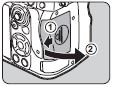
3 メモリーカードのラベル面を画像モニター側に向けてメモリーカードスロットの奥まで挿入
取り出すときは、メモリーカードをもう一度押し込む
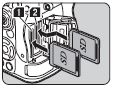
4 メモリーカードカバーを閉じ、4の方向にスライド
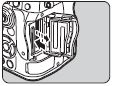
動作確認済みSDメモリーカード
• UHS-Ⅱ (32G~256GB)
SanDisk、Panasonic、TOSHIBA (KIOXIA) 、SONY
• その他 (1G~1TB)
SanDisk、Panasonic、TOSHIBA (KIOXIA)
2021年 6月現在
※「動作確認」とは弊社が動作の確認を行い、お客様への便宜を図っているもので弊社がお客様に保証をするものではありません。
 注意
注意
• カードアクセスランプ点灯中は、絶対にメモリーカードを取り出さないでください。
• 電源が入っているときにメモリーカードカバーを開けると、電源が切れます。使用中はカバーを開けないでください。
• 未使用または他の機器で使用したメモリーカードは、必ず本機でフォーマット(初期化)してから使用してください。
• 動画を撮影する場合は、高速のメモリーカードを使用してください。書き込みが間に合わなくなると、撮影途中で終了する場合があります。
 メモ
メモ
・メモリーカードを2枚セットした場合の記録方法は、「メモリーカードの記録設定」p47を参照してください。 UHSスピードクラスに対応していますか?
UHSスピードクラスに対応していますか? 回答
回答
SDHC・SDXCメモリーカードで、UHS-II規格 (FD156)、UHS-I規格(SDR104)に対応しています。
UHS-IIはSDスロット1のみ対応しています。UHS-IIのカードをスロット2で使用した場合は、UHS-Iの速度で動作します。 通信機能付きSDメモリーカードは使えますか?
通信機能付きSDメモリーカードは使えますか? 回答
回答
使用できません。 アダプターを介してminiSDカード、microSDカードは使えますか?
アダプターを介してminiSDカード、microSDカードは使えますか? 回答
回答
アダプターを介してのメモリーカードの動作保証はいたしかねます。
SDメモリーカード(SD / SDHC / SDXC)をご使用ください。 SDメモリーカードの性能が撮影間隔などに影響しますか?
SDメモリーカードの性能が撮影間隔などに影響しますか? 回答
回答
転送速度の遅いSDメモリーカードを使用した場合、起動時間、連続撮影コマ数、連続動画撮影時間に影響する場合があります。 SDメモリーカードの各容量での撮影可能枚数はそれぞれどれくらいですか?
SDメモリーカードの各容量での撮影可能枚数はそれぞれどれくらいですか? 回答
回答
撮影条件や被写体によって異なりますが、撮影可能枚数と動画記録時間の目安は以下の通りです。
静止画撮影枚数(目安) ※8GBのメモリーカードを使用した場合記録サイズ JPEG RAW(PEF) ★★★ ★★ ★ L (26M) 495枚 1120枚 2190枚 141枚 M (15M) 837枚 1872枚 3607枚 - S (9M) 1401枚 3105枚 5820枚 - XS (2M) 4717枚 9812枚 16353枚 -
動画記録時間(目安) ※8GBのメモリーカードを使用した場合
hh:mm:ss記録サイズ
(ピクセル)4K (3840x2160) Full HD (1920x1080) 30p 24p 60p 30p 24p 8GB 00:08’39” 00:10’46” 00:12’17” 00:24’09” 00:29’56”
※1回の撮影で記録可能な動画は、最大25分または4GBまでとなります。 SDメモリーカードを使う上での注意点は何かありますか?
SDメモリーカードを使う上での注意点は何かありますか? 回答
回答
下記の点にご注意ください。
・未使用または他のカメラやパソコンなどK-3 Mark III 以外の機器で使用したカードは、必ずK-3 Mark IIIでフォーマットしてからご使用ください。
・データ記録中や画像・音声の再生中、またはUSBケーブルでパソコンと接続中にはカードを取り出したり電源を切ったりしないでください。
・曲げたり強い衝撃を与えたりしないでください。また、水にぬらしたり高温の場所に放置したりしないでください。
・静電気や電気ノイズの発生しやすい場所での使用や保管は避けてください。
・長期間使用しなかったり、SDメモリーカードが破損したりした場合には、保存したデータが読み出せなくなることがあります。必要なデータは定期的にバックアップを取ることをおすすめします。
電池・電源関連
 使用電池は何ですか?
使用電池は何ですか? 回答
回答
本体には専用リチウムイオン充電池 D-LI90Pを使用します。 バッテリーグリップD-BG8 (別売り)には専用リチウムイオン充電池 D-LI90Pが使用できます。 バッテリーの充電方法をお教えてください。
バッテリーの充電方法をお教えてください。 回答
回答
次の手順にてバッテリーを充電してください。
1 電源プラグをUSB 電源アダプターに取り付ける
「カチッ」と音がするまで取り付ける
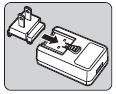
2 USB 電源アダプターにUSBケーブルを接続
3 コンセントにUSB 電源アダプターを差し込む
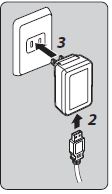
4 カメラの電源レバーがOFF になっていることを確認し、端子カバーを開く
5 USB 端子にUSB ケーブルを接続する
カメラ背面のセルフタイマーランプの点滅が消灯したら充電完了
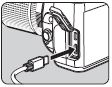
 注意
注意
• 充電中にカメラの電源を入れると、充電が中断します。
• 正しくセットしてもセルフタイマーランプが点灯/点滅しない場合は、電源レバーがOFFになっていることを確認し、USB ケーブルとバッテリーを取り外して最初からやり直してください。
• 正しく充電しても使用できる時間が短い場合は、バッテリーの寿命です。新しいバッテリーと交換してください。
 メモ
メモ
• 充電時間は、最大で約4時間30分です(周囲の温度や充電状態によって異なります)。周囲の温度が10~40℃の環境で充電してください。
• USBケーブルでカメラとパソコンを接続し、カメラの電源がOFF になっているときも、バッテリーの充電ができます。
• 別売のバッテリー充電器D-BC177 で充電することもできます。
• 別売のバッテリーグリップ D-BG8を装着している場合は、バッテリーグリップ側のバッテリーを充電することもできます。
 1 電源設定メニュー [バッテリーグリップ設定]で、優先使用に設定されている方のバッテリーから充電されます。カメラ側のバッテリーを充電しているときは連続して2回、バッテリーグリップ側を充電しているときは連続して3回セルフタイマーランプが点滅します。
1 電源設定メニュー [バッテリーグリップ設定]で、優先使用に設定されている方のバッテリーから充電されます。カメラ側のバッテリーを充電しているときは連続して2回、バッテリーグリップ側を充電しているときは連続して3回セルフタイマーランプが点滅します。
他の機器への給電USB経由で、本機のバッテリーから他の機器を充電することができます。
 1 電源設定メニュー [外部機器へのUSB給電]で[実行]を選択し、カメラの電源をOFFにします。バッテリーの容量が十分でないときは、USB給電はできません。
1 電源設定メニュー [外部機器へのUSB給電]で[実行]を選択し、カメラの電源をOFFにします。バッテリーの容量が十分でないときは、USB給電はできません。
省電力モード
・ステータススクリーンの表示時間をコントロールすることで、バッテリーの消費を抑えます。
 1 電源設定メニュー [省電力モード]で設定します。
1 電源設定メニュー [省電力モード]で設定します。
弱 ファインダー撮影後、測光作動時間が経過すると画像モニターをオフします。 強 ファインダー撮影後、2秒が経過すると、画像モニターをオフ(初期設定)します。 オフ ファインダー撮影後、測光作動時間が経過しても画像モニター表示を継続します。  撮影可能枚数、再生時間はどれくらいですか?
撮影可能枚数、再生時間はどれくらいですか? 回答
回答
本体に専用リチウムイオン充電池D-LI90Pを使用した時の撮影枚数、再生時間は以下のとおりです
(バッテリーフル充電時)
・撮影枚数(一般撮影)はCIPA規格に準じた測定条件、その他については当社の測定条件による目安ですが、使用条件により変わります。使用電池 使用温度 撮影可能枚数 再生時間 D-LI90P 23℃ 約800枚 約250分
 メモ
メモ
・低温下や連続撮影を続けた場合、バッテリー残量が正しく表示されないことがあります。
・使用環境の温度が下がると、バッテリーの性能が劣化します。 寒冷地で使用する場合は、予備のバッテリーを用意して衣服の中で保温するなどして使用してください。 低温で低下したバッテリーの性能は、常温の環境で元に戻ります。
・海外旅行や寒冷地で撮影する場合や大量に撮影する場合は、予備のバッテリーを用意してください。
・別売のバッテリーグリップD-BG8を使用するときは、 5 電源設定 「バッテリーグリップ設定」で以下の設定ができます。
5 電源設定 「バッテリーグリップ設定」で以下の設定ができます。
・オート / ボディ優先 / グリップ優先 ACアダプターはありますか?
ACアダプターはありますか? 回答
回答
ACアダプターキットK-AC166J (別売り)があります。
・画像モニターを長時間使用するときや、パソコンやAV機器と接続するときはACアダプターのご使用をお勧めします。
1 カメラの電源がOFF になっていることを確認し、端子カバーを開ける
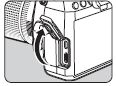
2 カメラのUSB端子にACアダプターのUSB Type-Cケーブルを接続
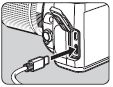
3 ACアダプターをACコードに接続し、コンセントに差し込む
 注意
注意
・ACアダプターを接続または外すときは、必ずカメラの電源をOFFにして下さい。
・各端子はしっかりと接続してください。メモリーカードにアクセス中に接続部が外れると、メモリーカードやデータが破損するおそれがあります。
 メモ
メモ
・ACアダプターを接続しカメラの電源をOFFにしていれば、カメラ内、またはバッテリーグリップ D-BG8装着時の電池を充電することができます。(カメラの電源をONにしていると充電できません) ACアダプターは海外で使えますか?
ACアダプターは海外で使えますか? 回答
回答
ACアダプターキットK-AC166J (別売り)は交流 100V~240V(50/60Hz)に対応していますので、使用先の電源コンセント形状に合わせた形状変換アダプターをご用意いただくことで、ほとんどの海外でお使いいただけます。
・市販の変圧器などを使用すると、故障するおそれがありますので使用しないください。
・形状変換プラグにつきましては旅行代理店などにご確認ください。 USB Power Deliveryに対応していますか?
USB Power Deliveryに対応していますか? 回答
回答
USB Power Delivery 規格に準拠して設計していますが、USB PDの認証には対応しておりません。 モバイルバッテリーで充電できますか?
モバイルバッテリーで充電できますか? 回答
回答
モバイルバッテリーの種類によって充電時間が長くなる場合もありますが、充電することは可能です。 モバイルバッテリーで給電しながら使用できますか?
モバイルバッテリーで給電しながら使用できますか? 回答
回答
一部のモバイルバッテリーで動作することを確認していますが、動作保証はしておりません。
使用レンズについて
 各種レンズ使用時の機能について教えて下さい。
各種レンズ使用時の機能について教えて下さい。 回答
回答
D FA / DA / DA L / FA / FA J レンズ、または絞りリングにA (オート)位置のあるレンズを絞りA位置で使用すると、本機の撮影モードがすべて利用できます。
これ以外のレンズや絞りをA位置以外で使用する場合は、以下の制限があります。
○:使用可能 △:機能制限あり ×:使用不可
*1 レンズの開放F値がF2.8、またはそれより明るいレンズでA位置でのみ使用可能機能 レンズグループ
[マウント名称]D FA
DA
DA LFA*6
FA JF*6 A M
P[KAF]
[KAF2]
[KAF3]
[KAF4][KAF]
[KAF2][KAF] [KA] [K] オートフォーカス(レンズ単体使用)
(AFアダプター1.7X使用)*1○
-○
-○
--
△-
△マニュアルフォーカス
(フォーカスインジケーター表示の利用)*2
(マット面の利用)○ ○ ○ ○ ○ クイックシフトフォーカス △*4 × × × × AFエリア [オートエリア] ○ ○ ○ ×*9 ×*9 測光モード [分割] ○ ○ ○ ○ × P/ SV / TV / AV / TAVモード ○ ○ ○ ○ △*10 Mモード ○ ○ ○ ○ △ P-TTLオートフラッシュ撮影*3 ○ ○ ○ ○ × パワーズーム - -*7 - - - レンズ焦点距離の自動取得 ○ ○ ○ × × レンズ補正 △*5 ×*8 × × ×
*2 レンズの開放F値がF5.6、またはそれより明るいレンズのみ使用可能
*3 AF540FGZ / AF540FGZ II / AF360FGZ / AF360FGZ II / AF200FG / AF160FC使用時
*4 対応レンズのみ可能
*5 DA FISH EYE 10-17mm は、 [ディストーション補正] [周辺光量補正] 無効
*6 FA SOFT 28mmF2.8 / FA SOFT85mm F2.8 / F SOFT85mm F2.8では、C6メニュー「絞りリングの使用」で「オン」を設定した上で、手動絞りの範囲でのみ設定した絞り値で撮影可能
*7 オートズームとプリセットズームは無効
*8 以下のFAレンズでレンズ補正可能 (絞りA位置以外では、[ディストーション補正] [倍率収差補正] のみ可)
FA★ 24mm F2AL[IF] / FA 28mm F2.8AL / FA 31mm F1.8 Limited / FA 35mm F2 AL / FA 43mm F1.9 Limited / FA 50mm F1.4 /
FA 77mm F1.8 limited / FA★ 85mm F1.4 [IF] / FA★ 200mm F2.8 ED [IF] / FA★ MACRO 200mm F4 ED/ FA★ 300mm F2.8 ED [IF] /
FA★ 300mm F4.5 ED [IF] / FA★ 400mm F5.6 ED [IF] / FA★ 600mm F4 ED [IF] / FA★ 28-70mm F2.8 ED [IF] / FA★ 80-200mm F2.8 ED [IF] /
FA★250-600mm F5.6 ED [IF]
*9 「スポット」 固定
*10 絞りは開放のAV (絞りリング無効)
 注意:
注意:
・絞りA位置があるレンズを絞りA位置以外で使用したり、A位置のないレンズや接写リングなどのアクセサリーを取り付けたりした場合、
C 6 機能カスタマイズメニュー「絞りリングの使用」で「オン」を設定しない限り、カメラは作動しません。
・沈胴式レンズを装着している場合は、レンズが収納された状態では撮影や一部の機能の設定ができません。
また、カメラが動作中にレンズを収納すると、処理が中断されます。
レンズ名称とマウント名称
・DAレンズのうちモーターを搭載したレンズと、FAズームレンズのうちパワーズームが可能なレンズのマウントはKAF2マウントマウント 名称 対応 MF S S 35mmサイズ対応 K K/M A A AF KAF D FA 35mmサイズ対応 DA APS-Cサイズ対応、絞りリングなし FA 35mmサイズ対応、パワーズーム非対応 FAJ 35mmサイズ対応、絞りリングなし F 35mmサイズ対応 KAF2 DA APS-Cサイズ対応、レンズ内モーター対応、絞りリングなし FA 35mmサイズ対応、パワーズーム対応 KAF3
KAF4D FA 35mmサイズ対応、レンズ内モーター専用、絞りリングなし DA APS-Cサイズ対応、レンズ内モーター専用、絞りリングなし
(AFカプラーのないレンズはKAF3マウント)です。
・KAF3マウントで絞りレバーの無いもの(電磁絞り方式)のレンズは、KAF4マウントです。
・FAの単焦点レンズと、モーターを搭載していないDA / DALレンズ、D FA / FA J / FレンズのマウントはKAFマウントです。 絞りリングをA位置以外に設定して撮影することはできますか?
絞りリングをA位置以外に設定して撮影することはできますか? 回答
回答
できます。
D FA/FA/Aレンズで絞りをA位置以外にしたり、絞りにA位置が無いレンズでも、撮影できるようにするには次のように設定します。
C 6 機能カスタマイズメニュー[絞りリングの使用] を [オン] に設定します。
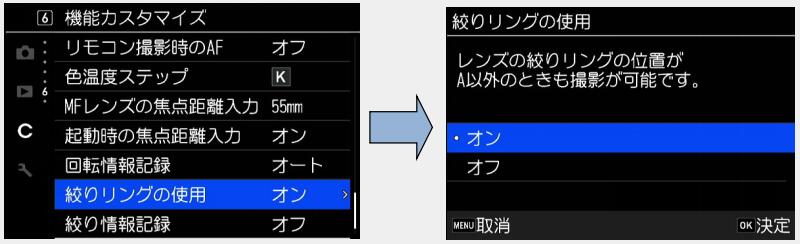
自動露出では、以下のように動作します。モードダイヤル 動作 P / Sv / Av Avモード Tv (ISO AUTO) TAvモード
(ISO 固定値) MモードTAv TAvモード M / B / X 撮影待機中は絞り開放、撮影時に絞り込まれる
 メモ
メモ
・ステータススクリーンなどの絞り値は、「F-」と表示されます。
C 6 機能カスタマイズメニュー [絞り情報記録]を[オン]に設定しているときは、/ で設定した絞り値が表示され、「F」のみ点滅します。
・C 6 機能カスタマイズメニュー [絞り情報記録]を[オン]にすると、撮影時の絞り値を画像に記録します。
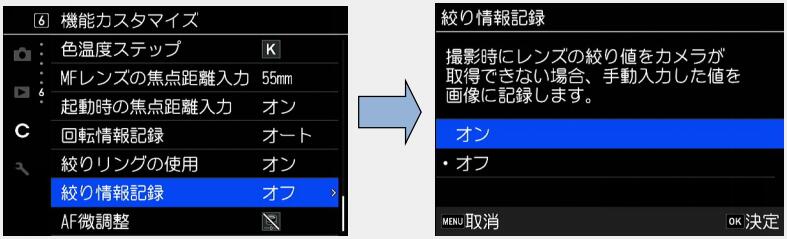
 注意
注意
・自動露出で撮影するときは、以下に注意してください。
・設定した絞り値で撮影されますが、露出の誤差が生じることがあります。
・光学ファインダー撮影時は撮影直前に測光が行われるため、撮影前にシャッター速度/ISO感度を確認することはできません。ライブビュー撮影時は常に絞り込みが行われるため、撮影前にシャッター速度/ISO感度を確認することができます。
・レンズが自動絞りの場合は撮影直前に絞り込みが行われるため、レリーズタイムラグが生じます。 「レンズ補正」とはどのような機能ですか、またどんな項目がありますか?
「レンズ補正」とはどのような機能ですか、またどんな項目がありますか? 回答
回答
撮影時に以下のレンズ補正が設定できます。補正項目 内容 ディストーション補正 
レンズ特性によって生じる歪曲収差を補正します 周辺光量補正 
レンズ特性によって生じる周辺光量低下を補正します 倍率色収差補正 
レンズ特性によって生じる倍率色収差を補正します 回折補正 
絞りを絞り込んだときの回折ボケを補正します  6 画像仕上設定メニュー[レンズ補正]で以下の4項目の補正を設定できます。
6 画像仕上設定メニュー[レンズ補正]で以下の4項目の補正を設定できます。
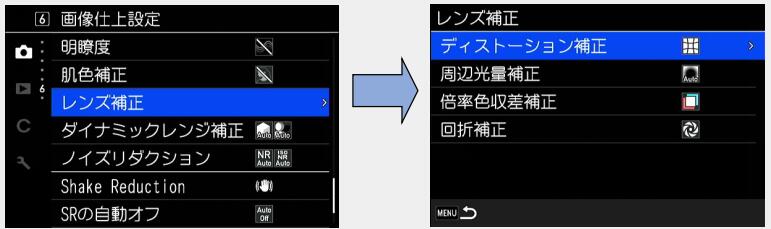
 メモ:
メモ:
・レンズ補正に対応しているレンズを装着しているときだけ設定できます。また、カメラとレンズの間にリアコンバータ等のアクセサリーを装着した場合は、設定は無効です。
・ 5 記録設定メニュー[記録形式]がRAW / RAW+ の場合は、補正情報がRAWファイルのパラメーターに記録され、RAW展開時にオン/オフが選択できます。
5 記録設定メニュー[記録形式]がRAW / RAW+ の場合は、補正情報がRAWファイルのパラメーターに記録され、RAW展開時にオン/オフが選択できます。
・初期設定以外の[レンズ補正]を設定すると、画像保存に時間がかかるようになります。初期設定は[倍率色収差補正]オン、[回折補正]オン、[ディストーション補正]オフ、[周辺光量補正]オフです。 35ミリ判 S(スクリュー)マウント用交換レンズは使用できますか?
35ミリ判 S(スクリュー)マウント用交換レンズは使用できますか? 回答
回答
マウントアダプターK との組み合わせでご利用いただけます。
カメラの初期設定状態では『F - - 』と点滅して正しく撮影ができませんので、次の設定を行ってから使用してください。
1.C 6 機能カスタマイズメニュー[絞りリングの使用]」を「オン」に設定する。

2.C 6 機能カスタマイズメニュー[MFレンズの焦点距離入力]を選択する。
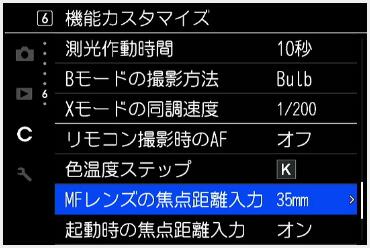
3.十字キーの右を押すと「MFレンズの焦点距離入力」画面が表示されるので、装着したレンズの焦点距離を入力して、「OK」で決定します。
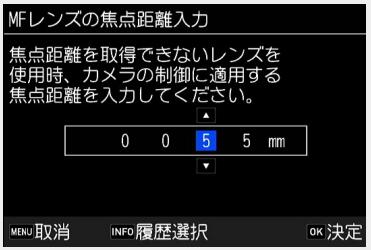
 645用交換レンズは使用できますか?
645用交換レンズは使用できますか? 回答
回答
645レンズ用アダプターK との組み合わせで、レンズに絞りリングのある以下の製品に限りご利用いただけます。
※FA645レンズおよびHD PENTAX-D FA645 35mmF3.5AL [IF]
※絞りリングの無い、DA645、D FA645レンズでは、絞りの設定ができないためご利用になれません。
カメラの初期設定状態では『F - - 』と点滅してシャッターが切れませんので、次の設定を行ってから使用してください。
1.C 6 機能カスタマイズメニュー[絞りリングの使用]」を「オン」に設定する。

2.C 6 機能カスタマイズメニュー[MFレンズの焦点距離入力]を選択する。
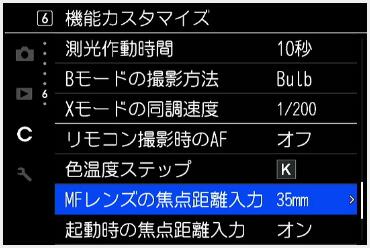
3.十字キーの右を押すと「MFレンズの焦点距離入力」画面が表示されるので、装着したレンズの焦点距離を入力して、「OK」で決定します。
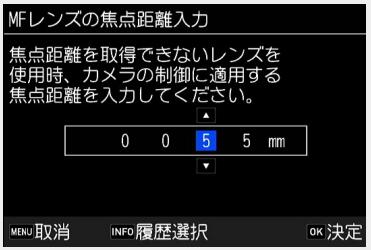
 67用交換レンズは使用できますか?
67用交換レンズは使用できますか? 回答
回答
67レンズ用アダプターKとの組み合わせでご利用いただけます。
カメラの初期設定状態では『F - - 』と点滅してシャッターが切れませんので、次の設定を行ってから使用してください。
1.C 6 機能カスタマイズメニュー[絞りリングの使用]」を「オン」に設定する。

2.C 6 機能カスタマイズメニュー[MFレンズの焦点距離入力]を選択する。

3.十字キーの右を押すと「MFレンズの焦点距離入力」画面が表示されるので、装着したレンズの焦点距離を入力して、「OK」で決定します。
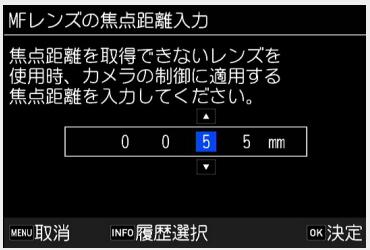
 メモ:
メモ:
※絞りA位置以外で露出を測る方法
絞りをA位置以外にしたときは、以下の方法で適正露出が得られます。
1.モードダイヤルをMに合わせる
2.レンズの絞りリングを設定したい絞り値に合わせる
3.グリーンボタンを押す
シャッター速度が適正値に設定
4.適正露出が得られないときは、ISO感度を調整 他社製ペンタックス用交換レンズは使用できますか?
他社製ペンタックス用交換レンズは使用できますか? 回答
回答
他社製レンズ装着時のカメラ動作(露出およびピントの精度、収差補正等を含む)は保証しておりません。 Kマウントであれば装着できますが、ご使用に際してはご利用者ご自身の責任でご使用ください。他社製レンズを使用されたことによる事故、故障などは補償いたしかねます。 また、手ぶれ補正自体はおこないますが、手ぶれ補正効果の保証はできません。
パソコン接続・ソフトウェア関連
 外部インターフェイス環境を教えてください。
外部インターフェイス環境を教えてください。 回答
回答
K-3 Mark III の外部インターフェイスは以下の通りです。
端子 USB端子(USB TYPE-C) 、ケーブルスイッチ端子(Φ2.5mm)、Xシンクロソケット、HDMI®出力端子(タイプD)、ステレオマイク入力端子、ヘッドホン出力端子 USB接続 USB 3.2 GEN1、データ転送:MTP / CD-ROM、充電式バッテリーへの充電、カメラ本体への電源供給(専用ACアダプター使用時)  付属ソフトウェアはなんですか?
付属ソフトウェアはなんですか? 回答
回答
本体の内蔵メモリーに Digital Camera Utility 5(Ver. 5.9.x)が収納されています。
使用説明書98ページの手順に従ってパソコンにインストールして使用してください。 USB接続と付属ソフトウェアの動作環境を教えてください。
USB接続と付属ソフトウェアの動作環境を教えてください。 回答
回答
本機との接続と付属ソフトウェアの使用には以下のシステム環境が必要です。
・Windows®
OS Windows® (FCU / CU) (32bit / 64bit) / Windows® 8.1 (32bit / 64bit) / Windows® 8 (32bit / 64bit) CPU Intel® Core™ i5 以上 メモリー 8GB以上 HDD インストール時および起動時の空き容量:約100MB以上
画像ファイルの保存容量:1ファイルあたり約 15MB(JPEG)または約 50MB(RAW)程度モニター 1280×1024ドット、24bitフルカラー以上
・Macintosh
OS macOS 11.x Big Sur / macOS v10.15 Catalina / macOS v10.14 Mojave / macOS v10.13 High Sierra / macOS v10.12 Sierra CPU Intel® Core™ i5 以上 メモリー 8GB以上 HDD インストール時および起動時の空き容量:約100MB以上
画像ファイルの保存容量:1ファイルあたり約 15MB(JPEG)または約 50MB(RAW)程度モニター 1280×1024ドット、24bitフルカラー以上
※本機で撮影した動画をパソコンで再生するときは、MOVファイルに対応している動画再生ソフトを使用してください。 付属ソフトの使用説明書はありますか?
付属ソフトの使用説明書はありますか? 回答
回答
ありません。
※使い方は「Digital Camera Utility 5ヘルプ」をご覧ください。 パソコンからカメラを操作できますか?
パソコンからカメラを操作できますか? 回答
回答
別売の「IMAGE Transmitter 2」(要アップデート)を利用すると、パソコンから本機を操作して撮影する「テザー撮影」ができます。また、撮影しながら、直接パソコンに画像を保存することもできます。
・「IMAGE Transmitter 2」の詳細は、下記のアドレスで公開している「使用説明書」[操作編]」を参照してください。
http://www.ricoh-imaging.com/manuals/ 通信端末からカメラを操作できますか?
通信端末からカメラを操作できますか? 回答
回答
本機と通信端末をBluetooth®または無線LANで接続できます。
専用アプリ「Image Sync」を使って以下の機能が利用できます。
リモート撮影 通信端末に本機のライブビュー画像を表示し、通信端末を操作して露出設定や撮影を行う 画像閲覧 本機のメモリーカードに保存されている画像を通信端末に表示し、画像を取り込む
・Image SyncはiOSとAndroidに対応しています。 Image Syncは、App Store またはGoogle Playストアからダウンロードしてください。対応OSなどの詳細は、ダウンロードサイトを参照してください。
メモ:本機と通信端末の接続方法や専用アプリ「ImageSync」の機能は、下記アドレスを参照してください。
https://www.ricoh-imaging.co.jp/japan/products/app/image-sync2/
・通信端末の操作については、お使いの機器の使用説明書を参照してください。
電源を入れたときは、無線LAN機能は無効になっています。以下のいずれかの操作で有効に設定します。
・メニューで設定する
・コントロールパネルで設定する
・Fxボタンで設定する
・再生ボタンで再生画面を表示し、再生ボタンをそのまま押し続ける
無線LAN機能が有効になると、ステータススクリーン/ライブビューに無線LANの通信状態を表すアイコン(白)が表示されます。グレーが表示されているときは、通信端末と正しく接続されていません。
 メモ:
メモ:
・無線LAN機能を有効に設定しても、電源を入れなおすと無効に戻ります。
・無線LANの通信状態が接続中/画像転送中のときは、オートパワーオフは働きません。未接続/待機中にオートパワーオフに移行した時は、無線LAN 機能は無効になります。オートパワーオフから復帰すると、有効になります。
・USB接続中は、無線LAN 機能は無効です。
 注意:
注意:
・航空機など無線通信の使用が制限または禁止されている場所では、無線LAN を使用しないでください。
・無線LAN を使用するにあたっては、使用する国の法律を遵守してください。 通信端末と連携してどのようなことができますか?
通信端末と連携してどのようなことができますか? 回答
回答
4 通信設定メニュー [スマートフォン連携機能]で以下のような設定を行うことができます。
位置情報の記録 通信端末の位置情報を画像に記録 自動画像転送 撮影後に画像を自動的に転送予約
転送する画像のファイル形式を選択オートリサイズ JPEG画像の記録サイズをXSにリサイズして転送 電源オフ時の画像転送 画像転送中にカメラの電源をオフにした場合に、転送を継続









